DLP Projektör. Kullanım Kılavuzu
|
|
|
- Mehmed Alpay
- 5 yıl önce
- İzleme sayısı:
Transkript
1 DLP Projektör Kullanım Kılavuzu
2 İÇINDEKILER GÜVENLİK... 4 Önemli Güvenlik Talimatı Boyut Güvenlik Bilgileri... 5 Telif Hakkı... 6 Sorumluluk Reddi... 6 Ticari Marka Tanıma... 6 FCC... 7 AB ülkeleri için Uyumluluk Beyanatı... 7 WEEE... 7 GİRİŞ... 8 Pakete Genel Bakış... 8 Standart Aksesuarlar... 8 İsteğe Bağlı Aksesuarlar... 8 Ürüne Genel Bakış... 9 Bağlantılar Tuş takımı Uzaktan kumanda AYAR VE KURULUM Projektörü kurma Projektöre kaynaklar bağlama Yansıtılan Görüntüyü Ayarlama Kumanda kurulumu PROJEKTÖRÜ KULLANMA Projektörü açma/kapatma Bir giriş kaynağı seçme Menü gezintisi ve özellikler Ekran Menüsü ağacı Görüntü ayarları menüsünü görüntüleyin Ekran 3D menüsü En/boy oranı menüsünü görüntüleyin Kenar maskesi menüsünü görüntüleyin Yakınlaştırma menüsünü görüntüleyin Görüntü kaydırma menüsünü görüntüleyin Geometrik düzeltme menüsünü görüntüleyin Sessiz menüsü Ses düzeyi menüsü Audio out (Standby) menüsü Ayar yansıtma menüsü Ayar ekran tipi menüsü Ayar lamba ayarları menüsü Türkçe
3 Ayar filtre ayarları menüsü Ayar güç ayarları menüsü Ayar güvenlik menüsü Ayar HDMI Link Settings menüsü Ayar test deseni menüsü Ayar uzaktan kumanda ayarları menüsü Ayar projektör kimliği menüsü Ayar seçenekler menüsü Ayar tümünü sıfırla menüsü Ağ LAN menüsü Ağ denetimi menüsü Ayar Ağ kontrol ayarları menüsü Bilgi menüsü USB Reader USB Display Network Display BAKIM Lambayı değiştirme Toz Filtresini Yerleştirme ve Temizleme EK BILGILER Uyumlu çözünürlükler Görüntü boyutu ve yansıtma mesafesi Projektör boyutları ve tavana montaj kurulumu Kızılötesi uzaktan kumanda kodları Sorun Giderme Uyarı Göstergesi Teknik Özellikler Optoma Global Ofisleri Türkçe 3
4 GÜVENLİK Eşkenar üçgen içerisindeki oklu şimşek işareti, kullanıcıyı, kişilere elektrik çarpması oluşturmaya yetecek boyutta olabilecek, ürünün kutusu içerisinde yalıtılmamış "tehlikeli voltaj"ın varlığı hakkında uyarmak üzere tasarlanmıştır. Eşkenar üçgen içerisindeki ünlem işareti, kullanıcıyı, cihazın beraberindeki dokümanlardaki önemli çalıştırma ve bakım (tamir) talimatlarının varlığı hakkında uyarmak üzere tasarlanmıştır. Lütfen bu kullanıcı kılavuzunda tavsiye edilen tüm uyarılar, önlemler ve bakımı izleyin. Önemli Güvenlik Talimatı RG2 IEC Işına doğrudan bakmayın, RG2. Herhangi bir parlak kaynakta olduğu gibi ışına doğrudan bakmayın, RG2 IEC :2015. Havalandırma açıklıklarını engellemeyin. Projektörün güvenilir biçimde çalışmasını sağlamak ve aşırı ısınmadan korunmak için, projektörün havalandırmanın engellenmediği bir yere kurulması tavsiye edilir. Örnek olarak, projektörü kalabalık bir kafe masası, sofa, yatak, vb. Üzerine kurmayın. Projektörü, hava akımını kısıtlayan bir kitap çantası veya dolabı gibi kapalı yerlere koymayın. Yangın ve/veya elektrik çarpması riskini azaltmak için, projektörü yağmur veya neme maruz bırakmayın. Radyatörler, ısıtıcılar, fırınlar veya ısı yayan amplifikatörler gibi ısı kaynaklarının yanına kurmayın. Projektörün içine nesne veya sıvıların girmesine izin vermeyin. Yangın veya elektrik çarpması ile sonuçlanabilecek şekilde tehlikeli voltajlara veya kısa devre yapan parçalara değebilirler. Aşağıdaki koşullar altında kullanmayın: ± ± Aşırı sıcak, soğuk veya nemli ortamlarda. (i) Ortam oda sıcaklığının 5 C - 40 C aralığında olmasını sağlayın (ii) Bağıl nem %10 ~ %85 olmalıdır ± ± Aşırı toz ve kire duyarlı alanlarda. ± ± Güçlü bir manyetik alan üreten herhangi bir cihaz yanında kullanmayın. ± ± Doğrudan güneş ışığında. Projektörü, atmosferde tutuşabilir veya patlayıcı gazların var olabileceği yerlerde kullanmayın. Projektörün içindeki lamba, çalışma sırasında çok ısınır ve gazlar tutuşup yangınla sonuçlanabilir. Fiziksel olarak hasar görmüşse veya kötü kullanılmışsa üniteyi kullanmayın. Fiziksel hasar/kötü kullanma şunlar olacaktır (fakat bunlarla sınırlı değildir): ± ± Ünite düşürülmüştür. ± ± Güç kaynağı kablosu veya fişi hasar görmüştür. ± ± Projektörün üstüne sıvı dökülmüştür. ± ± Projektör yağmur veya neme maruz kalmıştır. ± ± Projektörün içine birşey düşmüştür veya içerisinde birşey gevşektir. Projektörü sabit olmayan bir yüzeye yerleştirmeyin. Projektör devrilip yaralanmaya neden olabilir veya projektör hasar görebilir. Çalışırken, projektör merceğinden çıkan ışığı engellemeyin. Işık, yanıklara neden olacak veya bir yangın başlatacak şekilde nesneyi ısıtacak ve eritebilecektir. Lütfen projektörü açmayın veya sökmeyin, çünkü bu elektrik çarpmasına yol açabilir. 4 Türkçe
5 Üniteyi kendiniz tamir etmeye kalkışmayın. Kapakları açmak veya çıkarmak, sizi tehlikeli voltajlar veya diğer tehlikelere maruz bırakabilir. Lütfen üniteyi tamir için göndermeden önce Optoma yı arayın. Güvenlikle ilgili işaretler için projektörün kutusuna bakın. Ünite yalnızca uygun servis personeli tarafından tamir edilmelidir. Yalnızca üretici tarafından belirtilen eklentiler/aksesuarları kullanın. Çalışma sırasında projektör merceğine doğrudan bakmayın. Parlak ışık gözlerinize zarar verebilir. Lambayı yenisiyle değiştirirken, lütfen ünitenin soğumasına izin verin sayfalarda açıklanan talimatları izleyin. Bu projektör, lambanın ömrünü kendisi algılayacaktır. Lütfen, uyarı mesajları gösterdiğinde lambayı değiştirdiğinizden emin olun. Lamba modülünü değiştirdikten sonra "Ayar > Lamba Ayarları" ekran menüsünde "Lamba Sıfırlama" işlevini sıfırlayın. Projektörü kapatırken, lütfen gücü kesmeden önce soğutma döngüsünün tamamlandığından emin olun. Projektörün soğuması için 90 saniye bekleyin. Lamba ömrünün sonuna yaklaşırken, ekranda "Lamba ömrü aşıldı." mesajı gösterilecektir. Lambayı en kısa sürede değiştirmek için yerel satıcınız veya servis merkezi ile irtibat kurun. Ürünü temizlemeden önce kapatın ve güç fişini AC prizinden çekin. Ekran muhafazasını temizlemek için hafif deterjanlı yumuşak kuru bir bez kullanın. Üniteyi temizlemek için aşındırıcı temizleyiciler, cilalar veya çözücüler kullanmayın. Ürün uzun süre boyunca kullanılmayacaksa güç fişini AC prizinden sökün. Not: Lamba kullanım ömrünün sonuna ulaştığında, lamba modülü değiştirilene kadar projektör açılmayacaktır. Lambayı değiştirmek için sayfalardaki "Lambayı Yenisiyle Değiştirme" kısmında listelenen prosedürleri izleyin. Projektörü, titreşime veya darbeye maruz kalabilecek yerlere kurmayın. Merceğe çıplak ellerle dokunmayın. Depolamadan önce uzaktan kumandadan pili/pilleri çıkarın. Pil/Piller uzun süre uzaktan kumandada bırakılırsa sızıntı yapabilir. Projektör performansının kalitesini olumsuz yönde etkileyebileceğinden, projektörü yağ veya sigara dumanının olduğu yerlerden kullanmayın veya depolamayın. Standart dışı kurulum projektör performansını etkileyebileceğinden, lütfen doğru yönde projektör kurulumuna uyun. Bir anahtarlı uzatma kablosu veya gerilim dalgalanması koruyucu kullanın. Güç kesintileri ve gerilim düşüşleri aygıtlara ciddi zarar verebilir. 3 Boyut Güvenlik Bilgileri Siz veya çocuğunuz 3 Boyut işlevini kullanmadan önce lütfen tüm uyarıları ve önlemleri önerildiği gibi izleyin. Uyarı Çocuklar ve gençler, 3D olarak izlemeye bağlı sağlık sorunlarına karşı daha savunmasız olabilir ve bu görüntüleri izlerken yakından denetlenmelidirler. Işığa Duyarlılık Nöbeti Uyarısı ve Diğer Sağlık Riskleri Bazı izleyiciler, bazı Projektör filmleri veya video oyunlarının içerdiği yanıp sönen belirli görüntülere veya ışıklara maruz kaldıklarında epilepsi nöbeti veya felç geçirebilirler. Epilepsi veya felç hastasıysanız veya aile geçmişinizde böyle bir hastalık varsa, lütfen 3D işlevini kullanmadan önce bir tıp uzmanına danışın. Epilepsi veya felç hastası olmayan veya aile geçmişinde bu hastalıklardan biri bulunmayan kişiler bile, ışığa duyarlılık nöbetlerine yol açabilecek tanısı konmamış bir duruma sahip olabilirler. Gebe kadınlar, yaşlılar, ciddi tıbbi durumları olan kişiler, uyku bozukluğu olan veya alkolün etkisi altında bulunan kişiler, ünitenin 3D işlevini kullanmaktan kaçınmalıdırlar. Türkçe 5
6 Aşağıdaki semptomlardan herhangi birini yaşarsanız, 3D filmleri görüntülemeyi hemen bırakın ve bir tıp uzmanına danışın: (1) görme değişikliği; (2) sersemlik; (3) baş dönmesi; (4) göz veya kas seğirmesi gibi istemdışı hareketler; (5) akıl karışıklığı; (6) bulantı; (7) bilinç kaybı; (8) kasılmalar; (9) kramplar ve/ veya (10) yönelim bozukluğu. Çocuklar ve gençler, bu semptomları yaşamaya yetişkinlere göre daha fazla eğilim gösterebilir. Ebeveynler çocuklarını gözlem altında tutmalı ve bu semptomları yaşayıp yaşamadıklarını sormalıdır. 3D projeksiyonu izlemek, harekete bağlı mide bulantısı, sonradan oluşan algı etkileri, yönelim bozukluğu, göz yorgunluğu ve düşük duruş stabilitesine de yol açabilir. Kullanıcıların bu etkilerin oluşma ihtimalini azaltmak için sık izlemeye ara vermeleri tavsiye edilir. Gözlerinizde yorgunluk veya kuruluk belirtileri görülüyorsa veya yukarıdaki semptomlardan herhangi birini yaşıyorsanız, bu cihazı kullanmayı hemen bırakın ve semptomlar geçtikten en az otuz dakika sonrasına kadar izlemeye başlamayın. 3D projeksiyonu uzun süre boyunca ekrana çok yakın oturarak izlemek, gözlerinize zarar verebilir. İdeal izleme uzaklığı, ekran yüksekliğinin en az üç katı kadar olmalıdır. İzleyicinin gözlerinin ekranla aynı düzeyde olması tavsiye edilir. 3D projeksiyonu uzun süre boyunca 3D gözlük takarak izlemek, baş ağrısı veya yorgunluğa yol açabilir. Baş ağrısı, yorgunluk veya baş dönmesi yaşarsanız, 3D projeksiyonu izlemeyi bırakın ve dinlenin. 3D gözlüğü 3D projeksiyonu izlemekten başka bir amaçla kullanmayın. 3D gözlüğün diğer bir amaçla takılması (normal gözlük, güneş gözlüğü, koruyucu gözlük, vb. gibi) size fiziksel olarak zarar verebilir ve görme duyunuzu zayıflatabilir. 3D projeksiyonu izlemek, bazı izleyicilerde yönelim bozukluğuna sebep olabilir. Bu yüzden, 3D PROJEKTÖR'ünüzü açık merdiven boşluklarının, kabloların, balkonların veya takılabileceğiniz, çarpabileceğiniz, kapaklanmanıza sebep olabilecek, kırılabilecek veya üzerine düşebileceğiniz diğer nesnelerin yakınına yerleştirmeyin. Telif Hakkı Tüm fotoğrafları, gösterimleri ve yazılımı da kapsayan bu yayım, her hakkı saklı olmak üzere uluslararası telif hakkı yasalarıyla korunmaktadır. Bu kılavuz veya içerdiği herhangi bir malzeme, yazarın yazılı izni olmadan yeniden üretilemez. Telif Hakkı 2018 Sorumluluk Reddi Bu belgedeki bilgiler bildirim yapılmaksızın değiştirilmeye tabidir. Üretici, buradaki içeriklerle ilgili hiçbir sorumluluk veya garanti vermez ve ima edilen her türlü ticarete elverişlilik ya da herhangi bir özel amaca uygunluk garantisini özellikle reddeder. Üretici, herhangi bir kişiye bildirme yükümlülüğü olmadan bu yayımı gözden geçirme ve içeriğini zaman değiştirme hakkını saklı tutar. Ticari Marka Tanıma Kensington, ACCO Brand Corporation şirketinin, dünya çapında diğer ülkelerde yayımlanmış kayıtlara ve bekleyen uygulamalara sahip ABD kayıtlı ticari markasıdır. HDMI, HDMI Logosu ve Yüksek Çözünürlüklü USB Okuyucu Arabirimi, HDMI Licensing LLC şirketinin Birleşik Devletler de ve diğer ülkelerde ticari markaları veya kayıtlı ticari markalarıdır. DLP, DLP Link ve DLP logosu, Texas Instruments şirketinin kayıtlı ticari markaları ve BrilliantColor TM ticari markasıdır. Bu kılavuzda kullanılan tüm diğer ürün adları kendi sahiplerinin mülkiyetidir ve o şekilde tanınır. MHL, Mobile High-Definition Link ve MHL Logosu, MHL Licensing, LLC şirketinin ticari markaları veya kayıtlı ticari markalarıdır. 6 Türkçe
7 FCC Bu cihaz test edilmiş ve FCC Kurallarının 15.Bölümü uyarınca, B Sınıfı dijital cihazlarla ilgili kısıtlamalara uygun olduğu tespit edilmiştir. Bu kısıtlamalar, evsel tesisatta zararlı parazitlere karşı uygun koruma sağlamak üzere tasarlanmıştır. Bu cihaz radyo frekansı enerjisi oluşturur, kullanır ve yayabilir ve üreticisinin talimatlarına uygun biçimde kurulmaz ve kullanılmazsa, radyo iletişimine zararlı parazitlere neden olabilir. Ancak, belirli tesisatlarda parazit oluşmayacağına dair bir garanti verilmez. Bu aygıt radyo ve televizyon alıcılarında, cihazın kapatılması ve açılması ile anlaşılacak zararlı parazitlerin oluşmasına neden olursa, kullanıcı aşağıdaki önlemleri uygulayarak parazitleri gidermeyi deneyebilir: Alıcı anteni yeniden yönlendirmek veya yeniden konumlandırmak. Cihaz ile alıcı arasındaki mesafeyi artırmak. Cihazı, alıcının bağlı olduğu devreden farklı bir devredeki çıkış noktasına bağlamak. Yardım için bayi veya deneyimli bir radyo / televizyon teknisyenine danışmak. Uyarıt: Blendajlı kablolar Diğer hesaplama cihazlarına giden tüm bağlantılar, FCC yönetmelikleriyle uyumluluk sağlamak üzere blendajlı kabloları kullanılarak yapılmalıdır. Dikkat Üretici tarafından açıkça onaylanmayan değişiklikler veya modifikasyonlar, kullanıcının Federal İletişim Komisyonu tarafından verilen projektörü kullanma yetkisini geçersiz kılabilir. Çalıştırma Koşulları Bu aygıt FCC Kurallarının 15. bölümüne uygundur. İşletimi aşağıdaki iki koşula tabidir: 1. Bu cihaz zararlı parazitlere neden olmaz ve 2. Bu cihaz, istenmeyen işletime neden olabilecek parazitler dahil, alınan tüm parazitleri kabul etmelidir. Uyarıt: Kanadalı kullanıcılar Bu B Sınıfı dijital cihaz Canadian ICES-003 ile uyumludur. Remarque à l'intention des utilisateurs canadiens Cet appareil numerique de la classe B est conforme a la norme NMB-003 du Canada. AB ülkeleri için Uyumluluk Beyanatı EMC Yönergesi 2014/30/EU (değişiklikler dâhil) Düşük Gerilim Yönergesi 2014/35/EU RED 2014/53/EU (üründe RF işlevi varsa) RoHS Yönergesi 2011/65/EU (üründe RF işlevi varsa) WEEE İmha talimatları Bu elektronik cihazı çöpe atarak elden çıkarmayın. Kirliliği en aza indirgemek ve global çevrenin korunmasını sağlamak için, lütfen bunu geri dönüştürün. Türkçe 7
8 Power L Page- Keystone Freeze HDMI 7 User1 Source Enter Laser Menu 5 VGA 8 User2 0 Switch R Page+ Volume 3 3D 6 Video 9 User3 Resync GİRİŞ Pakete Genel Bakış Ambalajından dikkatlice çıkarıp, aşağıdaki standart aksesuarlar kısmında listelenen öğelerin bulunduğunu doğrulayın. İsteğe bağlı aksesuarlar kısmındaki öğelerin bazıları, modele, özelliklere ve satın aldığınız bölgeye bağlı olarak mevcut olmayabilir. Lütfen satın aldığınız yerle kontrol edin. Bazı aksesuarlar bölgeden bölgeye değişiklik gösterebilir. Garanti kartı yalnızca bazı belirli bölgelerde sağlanır. Ayrıntılı bilgiler için lütfen bayinize danışın. Standart Aksesuarlar Projektör Uzaktan kumanda 2x AAA pil Güç Kablosu CD Kullanıcı Kılavuzu Garanti Kartı Temel Kullanım Kılavuzu Dokümantasyon Not: Uzaktan kumandayla birlikte piller sağlanır. *(1) Avrupa Kullanım Kılavuzu için lütfen adresini ziyaret edin. *(2) Avrupa garanti bilgisi için lütfen adresini ziyaret edin. *(3) Asıl uzaktan kumanda bölgeye göre değişiklik gösterebilir. İsteğe Bağlı Aksesuarlar VGA kablosu Not: İsteğe bağlı aksesuarlar modele, spesifikasyona ve bölgeye bağlı olarak değişiklik gösterir. 8 Türkçe
9 GİRİŞ Ürüne Genel Bakış Not: Projektörün giriş veya çıkış hava deliklerini tıkamayın. (*) İsteğe bağlı aksesuar, modele, teknik özelliğe ve bölgeye bağlı olarak değişiklik gösterir. Hayır. Öğe Hayır. Öğe 1. Lamba Kapağı 7. Kensington TM Kilitleme Yuvası 2. IR Receiver 8. Güç Soketi 3. Tuş takımı 9. Giriş / Çıkış 4. Eğim-Ayarlama Ayakları 10. Havalandırma (giriş) 5. Havalandırma (çıkış) 11. Mercek 6. Güvenlik Çubuğu 12. Kızılötesi Kamera (Yalnızca etkileşimli sürüm için) Türkçe 9
10 GİRİŞ Bağlantılar Hayır. Öğe Hayır. Öğe 1. HDMI 1 Bağlayıcı 8. AUDIO IN Bağlayıcı 2. WiFi için USB Bağlayıcı* (yardımcı aygıt) 9. AUDIO OUT Bağlayıcı 3. HDMI 2 / MHL Bağlayıcı 10. RS-232C Bağlayıcı 4. VIDEO Bağlayıcı 11. Kensington TM Kilitleme Yuvası 5. VGA-IN / YPbPr Bağlayıcı 12. USB OKUYUCU/GÖRÜNTÜLEME/ AYGIT YAZILIMI YÜKSELTME/FARE/ GÜÇ Bağlayıcı* 6. VGA-OUT Bağlayıcı 13. Güç Soketi 7. RJ-45 Bağlayıcı Not: *5 V/1 A güç çıkışını yalnızca MHL kaynağı algılanmazsa destekler. MHL kaynağı algılanırsa 5 V/1 A güç çıkışı otomatik olarak devre dışı bırakılır. *WiFi için USB Bağlayıcıyı (yardımcı aygıt) ve USB OKUYUCU/GÖRÜNTÜLEME/AYGIT YAZILIMI YÜKSELTME/FARE/GÜÇ bağlayıcıyı aşağıdaki şekilde kullanın: Ağ Görüntüleme: (a) WiFi USB yardımcı aygıtını takın; (b) Cep telefonunuzda HDcastPro uygulamasını kullanın. ios ve Android aygıtlar için USB Görüntüleme. USB Okuyucu: USB diskten resimleri ve belgeleri doğrudan görüntüleyin. 10 Türkçe
11 GİRİŞ Tuş takımı Hayır. Öğe Hayır. Öğe 1. Açık/Beklemede LED'i 7. Giriş 2. Lamba LED'i 8. Dört Yönlü Seçme Tuşları 3. Sıcaklık-LED i 9. Anahtar Taşı Düzeltmesi 4. Bilgi 10. Menü 5. Kaynağı 11. Yeniden-senk 6. IR Receiver 12. Güç Türkçe 11
12 GİRİŞ Uzaktan kumanda 1 Power Switch Freeze 17 4 L R 18 5 Enter Page- Laser Page+ Keystone Volume Menu 3 3D 4 HDMI 5 VGA 6 Video 7 User1 8 User2 9 User3 0 Source Resync Hayır. Öğe Hayır. Öğe 1. Açma/Kapama 15. Parlaklık Modu 2. Dondur 16. Fare Açık / Kapalı 3. Ekran Karanlık / Sessiz 17. Sessiz 4. Fare Sol Tıklaması 18. Fare Sağ tıklaması 5. Enter 19. Dört Yönlü Seçme Tuşları 6. Laser 20. Page + 7. Page Ses - / + 8. Anahtar Taşı - / D Menü Açık / Kapalı 9. Menü 23. VGA 10. En/Boy oranı 24. Video 11. HDMI 25. Kullanıcı3 12. Kullanıcı2 26. Sayısal Tuş Takımı (0-9) 13. Kullanıcı1 27. Yeniden Eşitle 14. Source Not: Bazı tuşlar, bu özellikleri desteklemeyen modeller için işlevsiz olabilir. 12 Türkçe
13 AYAR VE KURULUM Projektörü kurma Projektörünüz, dört olası konumdan birine kurulmak üzere tasarlanmıştır. Oda yerleşiminiz veya kişisel tercihiniz, seçeceğiniz kurulum konumunu belirleyecektir. Ekranınızın boyutu ve konumunun, uygun prizin konumunun yanı sıra projektörün ve diğer cihazlarınızın konumunu ve birbirlerine olan mesafeyi dikkate alın. Masaya montaj ön Tavana montaj ön Masaya montaj arka Tavana montaj arka Projektör bir yüzeye düz biçimde ve ekrana 90 derece/dik olarak yerleştirilmelidir. Belirli bir ekran boyutuna yönelik projektör konumunun nasıl belirleneceği konusunda lütfen sayfalardaki mesafe tablosuna başvurun. Belirli bir mesafeye yönelik ekran boyutunun nasıl belirleneceği konusunda lütfen sayfalardaki mesafe tablosuna başvurun. Not: Projektör ekrandan ne kadar uzağa yerleştirilirse, yansıtılan görüntü boyutuyla birlikte dikey sapma da orantılı olarak artar. ÖNEMLİ! Projektörü masa üzeri veya tavana montaj dışında herhangi bir yönelimde çalıştırmayın. Projektör yatay olmalıdır ve ileriye/geriye veya sola/sağa eğilmemelidir. Diğer yönelimler garantiyi geçersiz kılacaktır ve projektör lambasının veya projektörün kendisinin ömrünü kısaltabilir. Standart dışı kurulum önerisi için lütfen Optoma ile iletişime geçin. Türkçe 13
14 AYAR VE KURULUM Projektör kurulumu bildirimi Projektörü yatay bir konuma yerleştirin. Projektörün eğim açısı 15 dereceyi aşmamalı, projektör masa üzeri ve tavana montaj dışında başka herhangi bir şekilde kurulmamalıdır; aksi durumda lamba ömrü önemli ölçüde kısalabilir ve öngörülemez başka hasarlara yol açabilir Havalandırma çıkışı etrafında en az 20 cm açıklık bırakın. En az 100 mm (3,94 inç) En az 300 mm (11,81 inç) En az 300 mm (11,81 inç) En az 300 mm (11,81 inç) En az 100 mm (3,94 inç) En az 100 mm (3,94 inç) Havalandırma girişlerinin havalandırma çıkışından gelen sıcak havayı içeri çekmediğinden emin olun. Projektörü etrafı kapalı bir alanda çalıştırırken, muhafaza içindeki çevreleyen hava sıcaklığının projektörün çalışması sırasındaki çalışma sıcaklığını aşmadığından ve havalandırma girişleri ve çıkışlarının engellenmediğinden emin olun. Muhafaza içindeki sıcaklık kabul edilebilir çalışma sıcaklığı aralığında olsa bile aygıtın kapanmasına neden olabileceğinden, projektörün çıkan havayı içeri çekmediğinden emin olmak için tüm muhafazalar onaylı bir termal değerlendirmeden geçmelidir. 14 Türkçe
15 MOLEX MOLEX AYAR VE KURULUM Projektöre kaynaklar bağlama Hayır. Öğe Hayır. Öğe 1. Lightning - HDMI Kablosu/Adaptörü 10. RJ-45 Kablosu 2. HDMI Kablosu 11. RS-232C Kablosu 3. HDMI / MHL Kablosu 12. VGA Giriş Kablosu 4. Video Kablosu 13. USB Kablosu (fare denetimi) 5. RCA Bileşen Kablosu 14. Güç Kablosu 6. VGA Çıkış Kablosu 15. USB - HDMI Kablosu/Adaptörü 7. Ses Girişi Kablosu 16. USB Güç Kaynağı (5 V/1 A) 8. Ses Çıkış Kablosu 17. HDMI Güvenlik Kilidi 9. Ses Girişi Kablosu 18. WiFi Yardımcı Aygıtı Türkçe 15
16 AYAR VE KURULUM Yansıtılan Görüntüyü Ayarlama Görüntü yüksekliği Projektör, görüntü yüksekliğini ayarlamak için yükseltici ayaklar ile donatılmıştır. 1. Projektörün alt tarafında bulunan ayarlamak istediğiniz ayarlanabilir ayağı bulun. 2. Projektörü yükseltmek veya alçaltmak için ayarlanabilir ayağı saat yönünde ya da saat yönünün tersinde döndürün. Eğim-Ayarlama Ayakları Eğim-Ayarlama Halkası Yakınlaştırma ve odak Yakınlaştırma sabitlenir ve elle ayarlanamaz. Odağı ayarlamak için, odak halkasını, görüntü keskin ve okunabilir olana kadar saat yönünde veya saat yönünün tersinde döndürün. Fokus Halkası Not: Projektör aşağıdaki mesafelerde odaklanacaktır: XGA: 0,472~0,675 m WXGA: 0,485~0,656 m 1080P: 0,446~0,558 m 16 Türkçe
17 AYAR VE KURULUM Kumanda kurulumu Pilleri takma/değiştirme Uzaktan Kumanda için iki adet AAA boy pil birlikte verilmiştir. 1. Uzaktan kumandanın arkasındaki pil kapağını çıkarın. 2. AAA pilleri şekilde gösterildiği gibi pil bölmesine takın. 3. Arka kapağı uzaktan kumandaya geri takın. Not: Yalnızca aynı veya eşdeğer türde pillerle değiştirin. DİKKAT Pillerin yanlış kullanımı, kimyasal akıntıya veya patlamaya neden olabilir. Aşağıdaki talimatları izlediğinizden emin olun. Farklı türlerde pilleri karıştırmayın. Farklı türlerde piller, farklı niteliklere sahiptirr. Eski ve yeni pilleri karıştırmayın. Eski ve yeni pilleri karıştırmak, yeni pilin ömrünün azalmasına ya da eski pilde kimyasal akıntı oluşmasına sebep olabilir. Bittiklerinde pilleri hemen çıkarın. Pillerden akan kimyasallar cilt ile temas ettiklerinde ciltte kızarıklıklara seep olabilir. Eğer herhangi bir kimyasal akıntı bulursanız, bir bez ile iyice silin. Bu ürünle birlikte verilen piller, saklama koşulları nedeniyle daha az ömre sahip olabilir. Uzaktan kumandayı uzun bir süre boyunca kullanmayacaksanız pillerini çıkarın. Pilleri atarken, ülkenizde ya da bölgenizdeki ilgili kanunlara uymalısınız. Etkili mesafe Kızılötesi uzaktan kumanda sensörü projektörün üst ve ön tarafında bulunur. Düzgün biçimde çalışması için, uzaktan kumandayı, projektörün üst kızılötesi uzaktan kumanda algılayıcısına ±15 ve ön kızılötesi uzaktan kumanda algılayıcısına ±45 içinde bir açıda tuttuğunuzdan emin olun. Uzaktan kumandayla algılayıcılar arasındaki mesafe 7 metreden fazla olmamalıdır. Uzaktan kumanda ve projektördeki kızılötesi sensörü arasında kızılötesi ışınını kesebilecek hiçbir engel olmadığından emin olun. Uzaktan kumandanın kızılötesi ileticisine doğrudan güneş ışığı veya floresan lambası yansımadığından emin olun. Lütfen uzaktan kumandayı floresan lambalarından 2 metreden uzak mesafede tutun; aksi halde uzaktan kumanda hatalı çalışabilir. Uzaktan kumanda Çevirici Tip floresan lambalara yakın olursa zaman etkisiz olabilir. Uzaktan kumanda ve projektör birbirlerine çok kısa mesafede olursa uzaktan kumanda etkisiz olabilir. Ekrana yönelttiğinizde, uzaktan kumandadan ekrana olan etkin mesafe 5 metreden kısadır ve kızılötesi ışınları projektöre geri yansıtır. Ancak etkin mesafe ekranlara göre değişebilir. Türkçe 17
18 AYAR VE KURULUM Power Switch Freeze L R Enter Page- Laser Page+ Keystone Volume Menu 3 3D 4 HDMI 7 User1 5 VGA 8 User2 6 Video 9 User3 Source 0 Resync Source User1 HDMI Yaklaşık ± 15 User2 Resync User3 Video VGA 3D Page- Laser Keystone Volume Menu Page+ Enter Power Switch Freeze L R Yaklaşık ± Türkçe
19 PROJEKTÖRÜ KULLANMA Projektörü açma/kapatma veya Power Switch Freeze L R Power Switch Freeze L Enter R Enter Menu 3D HDMI VGA Video User1 User2 User3 Source Resync Gücü açma Page- Laser Page+ Keystone Volume Page- Laser Page+ Keystone Volume Güç kablosu ve sinyal/kaynak kablosunu sıkıca takın. Bağlandığında, Açık/Beklemede LED'i kırmızı renkte yanar Projektör tuş takımında veya uzaktan kumandada " " tuşuna basarak Menu projektörü 3D açın. 3. Yaklaşık 10 saniye süreyle bir açılış ekranı görünecek ve Açık/Bekleme 4 5LED'i mavi 6 renkte yanıp sönecektir. HDMI VGA Video Not: Projektör ilk kez açıldığında, tercih ettiğiniz dili, yansıtma yönünü ve diğer 7 ayarları 8 seçmeniz 9 istenecektir. Güç Kapanma User1 User2 User Projektör tuş takımında veya uzaktan kumandada " " tuşuna basarak projektörü kapatın. 2. Aşağıdaki mesaj görüntülenecektir: Source Resync Power Off Kapatılsın mı? Güç düğmesine tekrar basın. 3. Onaylamak için " " tuşuna tekrar basın; aksi takdirde mesaj 10 saniye sonra kaybolacaktır. " " düğmesine ikinci kez bastığınızda projektör kapanacaktır. 4. Soğutma fanları soğutma döngüsü için yaklaşık 10 saniye çalışmaya devam edecek ve Açık/Bekleme LED'i mavi renkte yanıp sönecektir. Açık/Bekleme LED'inin sabit kırmızı renkte yanması, projektörün bekleme moduna girdiğini belirtir. Projektörü yeniden açmak isterseniz, soğutma döngüsünü tamamlanıp projektörün bekleme moduna girmesini beklemelisiniz. Bekleme modundayken projektörü açmak için tekrar " " düğmesine basmanız yeterlidir. 5. Güç kablosunu prizden ve projektörden çıkarın. Not: Projektörün bir güç kapatma prosedüründen hemen sonra açılması önerilmez. Türkçe 19
20 PROJEKTÖRÜ KULLANMA Page- Laser Page+ Keystone Volume Page- Laser Page+ Keystone Volume Bir giriş kaynağı seçme Menu 3D Ekranda görüntülemek istediğiniz, bilgisayar, dizüstü bilgisayar, video oynatıcı vb. bağlı kaynağı açın. Projektör, kaynağı otomatik olarak algılayacaktır. Birden fazla kaynak bağlıysa, istenen HDMI girişi seçmek VGA için Videoprojektör tuş takımında veya uzaktan kumandada kaynak düğmesine basın User1 User2 User3 veya Source 0 Resync Power Switch Freeze L R Enter Menu 3D HDMI VGA Video User1 User2 User3 Source Resync 20 Türkçe
21 Menü gezintisi ve özellikler Projektör, görüntü ayarları yapmanız ve ayarları değiştirmenize imkan veren çok dilli Ekran üzeri Gösterim menülerine sahiptir. Projektör, kaynağı otomatik olarak algılayacaktır. 1. Ekran menüsünü açmak için, uzaktan kumandada ya da projektör klavyesinde düğmesine basın. 2. OSD gösterildiğinde, ana menüden herhangi bir öğe seçmek için tuşlarını kullanın. Belirli bir sayfada bir seçim yaparken, alt menüye girmek için veya tuşuna basın. 3. Alt menüde istediğiniz öğeyi seçmek için tuşlarını kullanıp, diğer ayarları görüntülemek için veya tuşuna basın. tuşlarını kullanarak ayarları yapın. 4. Alt menüde ayarlanacak sonraki öğeyi seçin ve yukarıda açıklandığı gibi ayarlayın. 5. Onaylamak için veya düğmesine bastığınızda ekran ana menüye geri dönecektir. 6. Çıkmak için veya tuşuna tekrar basın. OSD menüsü kapanacak ve projektör yeni ayarları otomatik olarak kaydedecektir. Alt Menü Ayarlar Ekran Ana Menü Image Settings Üç boyut Aspect Ratio Kenar Maskesi Yakınlaştırma Image Shift Geometrik Düzeltme Seç Çıkış Enter Gezinme kılavuzu Türkçe 21
22 Ekran Menüsü ağacı Ana Menü Alt Menü Alt Menü 2 Alt Menü 3 Alt Menü 4 Değerler Ekran Image Settings Görüntü Modu [Veri] Duvar Rengi [Veri] Sunum Parlak Sinema Oyun srgb DICOM SIM. Kullanıcı Üç boyut Kapalı [Varsayılan] Karatahta Sari Isik Yesil Isik Mavi Isik Pembe Parlaklık -50~50 Karşıtlık -50~50 Netlik 1~15 Renk -50~50 Renk Tonu -50~50 Gamm Renk ayarları Film Video Grafik Standart(2.2) Gri BrilliantColor 1~10 Renk Isısı [Veri modeli] Renk uyumu Renk Sıcak Orta Cool R [Varsayılan] Doygunluk -50~50 [Varsayılan: 0] Ton -50~50 [Varsayılan: 0] Kazanım -50~50 [Varsayılan: 0] G B C Y M W 22 Türkçe
23 Ana Menü Alt Menü Alt Menü 2 Alt Menü 3 Alt Menü 4 Değerler Ekran Image Settings Renk ayarları Sinyal Parlaklık Modu [Lamba Tabanlı - Veri] Sıfırla Renk uyumu RGB Kazanım/ İnce Ayar Renk Düzlemi [HDMI Girişi Değil] Renk Düzlemi [HDMI Girişi] Beyaz Seviyesi Siyah Seviyesi IRE Automatic Frekans Sıfırla Çıkış İptal Et [Varsayılan] Evet Kırmızı Kazanım -50~50 Yeşil Kazanım -50~50 Mavi Kazanım -50~50 Kırmızı İnceayar -50~50 Yeşil İnceayar -50~50 Mavi İnceayar -50~50 Sıfırla Çıkış İptal Et [Varsayılan] Evet Auto [Varsayılan] RGB YUV Auto [Varsayılan] RGB(0~255) RGB(16~235) YUV 0~31 (sinyale bağlıdır) -5~5 (sinyale bağlıdır) 0 7,5 Kapalı Açık[Varsayılan] -10~10 (sinyale bağlıdır) [Varsayılan: 0] Faz 0~63 [Varsayılan: 0] Yatay Konum -5~5 [Varsayılan: 0] Dikey Konum -5~5 [Varsayılan: 0] Çıkış Parlak [Varsayılan] Ekonomik Dynamic Eko+ Türkçe 23
24 Ana Menü Alt Menü Alt Menü 2 Alt Menü 3 Alt Menü 4 Değerler Kapalı Üç Boyut Modu DLP-LINK [Varsayılan] IR Üç boyut [Varsayılan] 3D->2D L R Üç boyut Auto [Varsayılan] SBS Biçim Top and Bottom Frame Sequential Açık 3D Senk Dön. Kapalı[Varsayılan] 4:3 16:9 16:10 [WXGA WUXGA modelleri] Aspect Ratio LBX [SVGA XGA modelleri hariç] Doğal Auto Ekran Kenar Maskesi 0~10 [Varsayılan: 0] Yakınlaştırma -5~25 [Varsayılan: 0] H: 0; V: -100 H: -100; V: 0 H: 100; V: 0 Image Shift H: 0; V: 100 H: -100; V: 0 H: 0; V: -100 H: 100; V: 0 H: 0; V: 100 [Varsayılan: 0] Ses Geometrik Düzeltme Sessiz Dört Köşe Ayarı H düzeltme Dikey Anahtar Taşı Otomatik Düzelt. Sıfırla -4~4 [Varsayılan:0] -7~7 (XGA/WXGA için) [Varsayılan:0] -5~5 (1080p için) [Varsayılan:0] Kapalı [Varsayılan] Açık Kapalı [Varsayılan] Ses 0-10 [Varsayılan: 5] Audio Out (Standby) Açık Kapalı [Varsayılan] Açık 24 Türkçe
25 Ana Menü Alt Menü Alt Menü 2 Alt Menü 3 Alt Menü 4 Değerler Front Projeksiyon Rear Tavan üst [Varsayılan] Arka üst Ekran Türü [WXGA WUXGA modelleri] 16:9 16:10 [Varsayılan] Lamba Ayarları Lamba Hatırlatıcı Lamba Sıfırlama Kapalı Açık [Varsayılan] İptal Et [Varsayılan] Evet Optional Filter Installed Evet Hayır [Varsayılan] Filter Usage Hours (Yalnızca okunur) Kapalı Filter Settings Filter Reminder 300hr 500hr [Varsayılan] 800hr 1000hr Ayar Filter Reset Direkt Açılma İptal Et [Varsayılan] Evet Kapalı [Varsayılan] Açık Sinyal Gücü Açık Kapalı [Varsayılan] Açık Power Settings Otomatik Kapanma (dak) Uyku Zamanlayıcısı Uyku Zamanlayıcısı (dak) Acik kalzin 0~180 (5 dakikalık artım) [Varsayılan: 20] 0~990 (30 dakikalık artım) [Varsayılan: 0] Evet Hayır [Varsayılan] Çabuk Geri Dönme Kapalı [Varsayılan] Açık USB Power (Beklemede) Etkin Ekonomik [Varsayılan] USB Güç (Bekleme) Kapalı [Varsayılan] Açık Güvenlik Güvenlik Güvenlik Zamanlayıcısı Ay Gün Saat Şifreyi Değiştir Türkçe 25
26 Ana Menü Alt Menü Alt Menü 2 Alt Menü 3 Alt Menü 4 Değerler Ayar HDMI Link Settings Test Deseni kumanda ayarları [Uzaktan kumandaya bağlıdır] HDMI Link IR fonksiyonu Kullanıcı1 Kullanıcı2 Kapalı Açık Yeşil Izgara Eflatun Izgara Beyaz Izgara Beyaz Kapalı Açık Kapalı HDMI 2 Test Deseni LAN Parlaklık Karşıtlık Uyku Zamanlayıcısı Renk uyumu Renk Isısı Gamm Projeksiyon Lamba Ayarları Yakınlaştırma Dondur MHL HDMI 2 Test Deseni LAN Parlaklık Karşıtlık Uyku Zamanlayıcısı Renk uyumu Renk Isısı Gamm Projeksiyon Lamba Ayarları Yakınlaştırma Dondur MHL 26 Türkçe
27 Ana Menü Alt Menü Alt Menü 2 Alt Menü 3 Alt Menü 4 Değerler Ayar kumanda ayarları [Uzaktan kumandaya bağlıdır] Kullanıcı3 HDMI 2 Test Deseni LAN Parlaklık Karşıtlık Uyku Zamanlayıcısı Renk uyumu Renk Isısı Gamm Projeksiyon Lamba Ayarları Yakınlaştırma Dondur MHL Projektör Kimliği 00~99 Options Dil English [Varsayılan] Deutsch Français Italiano Español Português Polski Nederlands Svenska Norsk Dansk Suomi ελληνικά 繁體中文 簡体中文 日本語 한국어 Русский Magyar Čeština ไทย Türkçe Altyazı Tiếng Việt Bahasa Indonesia Română Slovenčina CC1 CC2 Kapalı [Varsayılan] Türkçe 27
28 Ana Menü Alt Menü Alt Menü 2 Alt Menü 3 Alt Menü 4 Değerler Sol üst Menü Konumu Sağ üst Merkez [Varsayılan] Menu Settings Sol alt Sağ alt Kapalı Menu Timer 5 sn 10 sn [Varsayılan] Oto Kaynak Kapalı [Varsayılan] Açık HDMI1 HDMI2/MHL VGA Giriş Kaynağı Video Network Display USB Display USB Reader HDMI1 Varsayılan [Varsayılan] Custom Ayar Options HDMI2/MHL Varsayılan [Varsayılan] Custom VGA Varsayılan [Varsayılan] Custom Input Name Video Varsayılan [Varsayılan] Custom Network Display Varsayılan [Varsayılan] Custom USB Display Varsayılan [Varsayılan] Custom USB Reader Varsayılan [Varsayılan] Custom Yüksek Rakım Kapalı [Varsayılan] Açık Display Mode Lock Kapalı [Varsayılan] Açık Tuştakımı Kilidi Kapalı [Varsayılan] Açık Bilgi Gizleme Kapalı [Varsayılan] Açık Hiçbiri [Varsayılan] Arkaplan Rengi Mavi Kırmızı 28 Türkçe
29 Ana Menü Alt Menü Alt Menü 2 Alt Menü 3 Alt Menü 4 Değerler Ayar Ag Options Sıfırla LAN Control Arkaplan Rengi Reset OSD Reset to Default Ağ Durumu MAC Adresi DHCP IP Adresi Alt Ağ Maskesi Ağ Geçidi DNS Sıfırla Crestron Extron PJ Link AMX Device Discovery Telnet HTTP Yeşil Gri Logo İptal Et [Varsayılan] Evet İptal Et [Varsayılan] Evet (yalnızca okunur) (yalnızca okunur) Kapalı [Varsayılan] Açık [Varsayılan] [Varsayılan] [Varsayılan] [Varsayılan] Kapalı Açık [Varsayılan] Nott: Bağlantı noktası Kapalı Açık [Varsayılan] Nott: Bağlantı noktası 2023 Kapalı Açık [Varsayılan] Nott: Bağlantı noktası 4352 Kapalı Açık [Varsayılan] Nott: Bağlantı noktası 9131 Kapalı Açık [Varsayılan] Nott: Bağlantı noktası 23 Kapalı Açık [Varsayılan] Nott: Bağlantı noktası 80 Türkçe 29
30 Ana Menü Alt Menü Alt Menü 2 Alt Menü 3 Alt Menü 4 Değerler Bilgi Regulatory Serial Number Source Resolution Refresh Rate Görüntü Modu Güç Modu (Beklemede) Lamba Zamanı Ağ Durumu IP Adresi Parlak mod Ekonomik modu Dinamik mod Eko+ modu Toplam saat 00x00 0,00Hz 0 sa. 0 sa. 0 sa. 0 sa. Projektör Kimliği 00~99 Filter Usage Hours Parlaklık Modu FW Version System LAN MCU AM Not: Sinyal ayarı "Automatic" şeklinde yapılırsa, Faz ve Frekans öğeleri kullanılamaz duruma gelir. Sinyal özelliği belirli bir giriş kaynağına ayarlanırsa, Faz ve Frekans öğeleri kullanıcının elle ayar yapması için görünecektir ve ayarlara kaydedilir. Ekran menüsündeki Lamba Sıfırlama özelliği, hem ekran menüsündeki hem de servis modundaki Lamba Zamanı ayarını sıfırlayacaktır. Servis modundaki Yansıtma Saati sıfırlanmayacaktır. "IR fonksiyonu", "Projeksiyon" veya "Tuştakımı Kilidi" işlevinde değişiklikler yaparsanız, ekranda bir onaylama mesajı görünecektir. Ayarları kaydetmek için "Evet" öğesini seçin. Her bir görüntüleme modu ayarlanabilir ve değer kaydedilebilir. Üç boyut zamanlama modunda, görüntü kesilmesini önlemek için Yakınlaştırma ve Kenar Maskesi işlevleri devre dışı bırakılacaktır. 30 Türkçe
31 Ekran menüsü Görüntü ayarları menüsünü görüntüleyin Görüntü Modu Çeşitli görüntü tipleri için optimize edilen birçok fabrika önayarı vardır. Sunum: Bu mod, projektör kişisel bilgisayara bağlandığında PowerPoint sunumlarını göstermek için uygundur. Parlak: PC girişinden maksimum parlaklık. Sinema: Ev sinema sistemi için bu modu seçin. Oyun: Video oyunlarının keyfini çıkarmak amacıyla parlaklığı ve tepki süresi düzeyini artırmak için bu modu seçin. srgb: Standardize doğru renk. DICOM SIM.: Bu mod, X ışını radyografisi, MR vs. gibi monokrom tıbbi görüntüleri yansıtabilir. Kullanıcı: Kullanıcı ayarlarını hatırlayın. Üç boyut: 3D efektini yaşamak için 3D gözlüklerine gereksiniminiz vardır. Kişisel bilgisayarınızda/ taşınabilir aygıtınızda 120 Hz sinyal çıkışlı dört tamponlu grafik kartı ve yüklü bir 3 Boyut Oynatıcı olduğundan emin olun. Duvar Rengi(Veri modu) Duvar rengine göre en uygun duruma getirilmiş bir ekran görüntüsü elde etmek için bu işlevi kullanın. Kapalı, Karatahta, Sari Isik, Yesil Isik, Mavi Isik, Pembe ve Gri arasında seçim yapın. Parlaklık Görüntünün parlaklığını ayarlar. Karşıtlık Karşıtlık, resmin en açık ve en koyu kısımları arasındaki farkın derecesini kontrol eder. Netlik Görüntünün netliğini ayarlar. Renk Bir video görüntüsünü siyah beyazdan tam olarak doymuş renkli hale ayarlar. Renk Tonu Kırmızı ve yeşilin renk dengesini ayarlar. Gamm Gama eğrisi türünü ayarlayın. Başlangıç ayarı ve ince ayar tamamlandıktan sonra, görüntü çıkışını optimize etmek için Gamm Ayar adımlarını kullanın. Film: Ev sineması için. Video: Video veya televizyon kaynağı için. Grafik: Bilgisayar / Fotoğraf kaynağı için. Standart(2.2): Standartlaştırılmış ayar için. 1.8/ 2.0/ 2.4: Belirli bir bilgisayar / Fotoğraf kaynağı için. Türkçe 31
32 Renk ayarları Renk ayarlarını yapılandırın. BrilliantColor : Bu ayarlanabilir öğe yeni renk işleme algoritmasını ve iyileştirmelerini kullanarak resimde gerçek, daha canlı renkler sağlarken daha yüksek parlaklığa olanak tanır. Renk Isısı (yalnızca veri modu): Sıcak, Orta ve Cool arasından bir renk sıcaklığı seçin. Renk uyumu: Aşağıdaki seçenekleri belirleyin: ± ± Renk: Görüntünün kırmızı (R), yeşil (G), siyah (B), deniz mavisi (C), sarı (Y), macenta (M) ve beyaz (W) düzeyini ayarlayın. ± ± Doygunluk: Bir video görüntüsünü siyah beyazdan tam olarak doymuş renkli hale ayarlar. ± ± Ton: Kırmızı ve yeşilin renk dengesini ayarlar. ± ± Kazanım: Görüntü parlaklığını ayarlayın. ± ± Sıfırla: Renk eşleme için fabrika varsayılan ayarlarına döndürün. ± ± Çıkış: "Renk uyumu" menüsünden çıkın. RGB Kazanım/İnce Ayart: Bu ayarlar, bir görüntünün parlaklığını (kazanç) ve karşıtlık (eğilim) yapılandırmayı sağlar. ± ± Sıfırla: RGB kazancı/eğilimi için fabrika varsayılan ayarlarına döndürün. ± ± Çıkış: "RGB Kazanım/İnce Ayar" menüsünden çıkın. Renk Düzlemi (yalnızca HDMI dışı giriş): Aşağıdakilerin arasından uygun bir renk matrisi türü seçin: Auto, RGB, veya YUV. Renk Düzlemi (yalnızca HDMI giriş):aşağıdakilerin arasından uygun bir renk matrisi türü seçin: Auto, RGB(0~255), RGB(16~235), ve YUV. Beyaz Seviyesit: Video sinyalleri girilirken, kullanıcının Beyaz Seviyesini ayarlamasını sağlar. Siyah Seviyesit: Video sinyalleri girilirken, kullanıcının Siyah Seviyesini ayarlamasını sağlar. IREt: Video sinyalleri girilirken, kullanıcının IRE değerini ayarlamasını sağlar. Not: IRE yalnızca NTSC video biçimiyle kullanılabilir. Sinyal Sinyal seçeneklerini ayarlayın. Automatic: Sinyali otomatik olarak yapılandırın (frekans ve faz öğeleri kullanılamaz duruma gelir). Otomatik ayarı devre dışı bırakılırsa, frekans ve faz öğeleri, ayarların yapılması ve kaydedilmesi için görünür olur. Frekans: Bilgisayarın grafik kartının frekansı ile uyması için görüntü veri frekansını değiştirir. Bu işlevi yalnızca görüntü dikey titriyorsa kullanın. Faz: Ekranın sinyal zamanlamasını grafik kartı ile senkronize eder. Eğer görüntü dengesiz görünüyorsa ya da titriyorsa, bunu düzeltmek için bu işlevi kullanın. Yatay Konum: Görüntünün yatay konumlandırılmasını ayarlayın. Dikey Konum: Görüntünün dikey konumlandırılmasını ayarlayın. Parlaklık Modu(Lamba tabanlı veri) Lamba tabanlı projektörler için parlaklık modu ayarlarını yapın. Parlak: Parlaklığı arttırmak için "Parlak" öğesini seçin. Ekonomik: Projektör lambasını, güç tüketimini düşürecek ve lamba ömrünü uzatacak şekilde kısmak için "Ekonomik" öğesini seçin. Dynamic: Lamba gücünü, içeriğin parlaklık düzeyini temel alacak şekilde kısmak ve lamba gücü tüketimini %100 ila 30 arasında dinamik olarak ayarlamak için "Dynamic" ayarını seçin. Lamba ömrü artacaktır. 32 Türkçe
33 Sıfırla Eko+: Eko+ modu etkinleştirildiğinde, etkinlik olmadığı süre içinde lambanın elektrik tüketimini (%70'e kadar) önemli ölçüde azaltmak için içeriğin parlaklık seviyesi otomatik olarak algılanır. Renk ayarlarını varsayılan fabrika ayarlarına döndürün. Ekran 3D menüsü Üç Boyut Modu 3D işlevini devre dışı bırakmak veya uygun 3D işlevini seçmek için bu seçeneği kullanın. Kapalı: 3 boyut modunu kapatmak için "Kapalı" ayarını seçin. DLP-LINK: DLP 3D Gözlükler için en uygun duruma getirilmiş ayarları kullanmak için seçin. IR: Kızıl Ötesi Üç Boyut Gözlüklere yönelik en uygun duruma getirilmiş ayarları kullanmak için "IR" öğesini seçin. Not: Projektör 2 boyut ve 3 boyut kaynağını aynı anda aldıysa. Çift görüntü gördüğünüzde 3 boyut işlevini kapatmanız gerekir. 3D->2D Üç boyutlu içeriğin ekranda nasıl görünmesi gerektiğini belirlemek için bu seçeneği kullanın. Üç boyutt: 3 boyut sinyalini görüntüleyin. L (Sol)t: 3 boyutlu içeriğin sol çerçevesini görüntüleyin. R(Sağ)t: 3D içeriğin sağ çerçevesini görüntüler. Biçim Uygun üç boyut biçimli içeriği seçmek için bu seçeneği kullanın. Auto: Bir 3D tanımlama sinyali algılandığında, 3D biçimi otomatik olarak seçilir. SBS: 3D sinyali "Yan Yana" biçimde görüntüler. Top and Bottom: Üç boyut sinyalini "Top and Bottom" biçiminde görüntüleyin. Frame Sequential: Üç boyut sinyalini "Frame Sequential" biçiminde görüntüleyin. 3D Senk Dön. 3D Senk Dön. işlevini etkinleştirmek/devre dışı bırakmak için bu seçeneği kullanın. En/boy oranı menüsünü görüntüleyin Aspect Ratio Görüntülenen görüntünün en/boy oranını aşağıdaki seçenekler arasından seçin: 4t:3: Bu biçim, 4:3 giriş kaynakları içindir. 16t:9: Bu biçim HDTV gibi 16:9 giriş kaynakları ve DVD geliştirilmiş Geniş Ekran TV içindir. 16t:10 (yalnızca WXGA ve WUXGA modelleri için): Bu biçim, geniş ekran dizüstü bilgisayarlar gibi 16:10 giriş kaynakları içindir. LBX (SVGA ve XGA modelleri hariç): Bu biçim, 16x9 dışı, sinemaskop kaynak içindir ve tam çözünürlükte 2,35:1 en/boy oranını göstermek için harici 16x9 mercek kullanıyorsanız geçerlidir. Doğal: Bu biçim, orijinal görüntüyü hiç ölçekleme olmadan gösterir. Auto: Uygun ekran biçimini otomatik olarak seçer. Türkçe 33
34 Not: LBX modu hakkında ayrıntılı bilgiler: ± ± Bazı Mektup Kutusu Biçimli DVD'ler 16x9 TV'ler için geliştirilmemiştir. Bu durumda, görüntü 16:9 modunda görüntülendiğinde doğru görünmez. Bu durumda, DVD'yi izlemek için lütfen 4:3 modunu kullanmayı deneyin. İçerik 4:3 değilse, 16:9 gösteriminin etrafında siyah çubuklar olacaktır. Bu içerik türü için 16:9 ekranda görüntüyü tam doldurmak üzere LBX modunu kullanabilirsiniz. ± ± Harici anamorfik mercek kullanırsanız, bu LBX modu, 16x9 Gösterimi için geliştirilmiş anamorfik genişliği destekleyen geniş 2,35:1 görüntüyü izlemenize de olanak tanır (Anamorfik DVD ve HDTV film kaynağı dâhil). Bu durumda, hiç siyah çubuk olmaz. Lamba gücü ve dikey çözünürlük tam olarak kullanılır. XGA ölçeklendirme tablosu: Source 480i/p 576i/p 1080i/p 720p 4x3 16x9 Doğal Auto XGA otomatik eşleme kuralı: 1024x768 çözünürlüğüne ölçeklendir. 1024x576 çözünürlüğüne ölçeklendir. Hiçbir ölçeklendirme yapılmayacaktır; görüntü, giriş kaynağı temelindeki çözünürlükle görüntülenir. - Kaynak 4:3 biçimindeyse, ekran tipi 1024x768 çözünürlüğüne ölçeklendirilecektir. - Kaynak 16:9 biçimindeyse, ekran tipi 1024x576 çözünürlüğüne ölçeklendirilecektir. - Kaynak 15:9 biçimindeyse, ekran tipi 1024x614 çözünürlüğüne ölçeklendirilecektir. - Kaynak 16:10 biçimindeyse, ekran tipi 1024x640 çözünürlüğüne ölçeklendirilecektir. Auto 4:3 Geniş Dizüstü SDTV HDTV Giriş çözünürlüğü Otomatik/Ölçek Yatay çözünürlük Dikey çözünürlük Türkçe
35 WXGA ölçeklendirme tablosu (ekran tipi 16x10): Not: Desteklenen ekran tipi 16:9 (1280x720), 16:10 (1280x800). Ekran tipi 16:9 biçimindeyse, 16x10 biçimi kullanılamaz olur. Ekran tipi 16:10 biçimindeyse, 16x9 biçimi kullanılamaz olur. Otomatik seçeneğini seçerseniz, görüntüleme modu da otomatik olarak değiştirilecektir. 16 t: 10 ekran 480i/p 576i/p 1080i/p 720p PC 4x3 16x10 LBX 1066x800 çözünürlüğüne ölçeklendirin. 1280x800 çözünürlüğüne ölçeklendirin. 1280x960 çözünürlüğüne ölçeklendirip, görüntülemek için merkezi 1280x800 görüntü alın. Doğal 1:1 haritalama ortalanmış. 1:1 eşleme görüntüsü 1280x800. Auto 1280x720 ortalanmış. 1:1 haritalama ortalanmış. - Giriş kaynağı 1280x800 görüntüleme alanına sığdırılır ve orijinal en/boy oranı korunur. - Kaynak 4:3 biçimindeyse, ekran tipi 1066x800 çözünürlüğüne ölçeklendirilecektir. - Kaynak 16:9 biçimindeyse, ekran tipi 1280x720 çözünürlüğüne ölçeklendirilecektir. - Kaynak 15:9 biçimindeyse, ekran tipi 1280x768 çözünürlüğüne ölçeklendirilecektir. - Kaynak 16:10 biçimindeyse, ekran tipi 1280x800 çözünürlüğüne ölçeklendirilecektir. WXGA otomatik eşleme kuralı (ekran tipi 16x10): Auto 4:3 Geniş Dizüstü SDTV HDTV Giriş çözünürlüğü Otomatik/Ölçek Yatay çözünürlük Dikey çözünürlük Türkçe 35
36 WXGA ölçeklendirme tablosu (ekran tipi 16x9): 16 t: 9 ekran 480i/p 576i/p 1080i/p 720p PC 4x3 16x9 LBX 960x720 çözünürlüğüne ölçeklendirin. 1280x720 çözünürlüğüne ölçeklendirin. 1280x960 çözünürlüğüne ölçeklendirip, görüntülemek için merkezi 1280x720 görüntü alın. Doğal 1:1 haritalama ortalanmış. 1:1 eşleme görüntüsü 1280x720 Auto 1280x720 ortalanmış. - Bu biçim seçilirse, ekran tipi otomatik olarak 16:9 (1280x720) olacaktır. - Kaynak 4:3 biçimindeyse, ekran tipi 960x720 çözünürlüğüne ölçeklendirilecektir. 1:1 eşleme ortalanmış. - Kaynak 16:9 biçimindeyse, ekran tipi 1280x720 çözünürlüğüne ölçeklendirilecektir. - Kaynak 15:9 biçimindeyse, ekran tipi 1200x720 çözünürlüğüne ölçeklendirilecektir. - Kaynak 16:10 biçimindeyse, ekran tipi 1152x720 çözünürlüğüne ölçeklendirilecektir. WXGA otomatik eşleme kuralı (ekran tipi 16x9): Auto 4:3 Geniş Dizüstü SDTV HDTV Giriş çözünürlüğü Otomatik/Ölçek Yatay çözünürlük Dikey çözünürlük Türkçe
37 1080P ölçeklendirme tablosu: 16 t: 9 ekran 480i/p 576i/p 1080i/p 720p PC 4x3 16x9 LBX Doğal Auto 1440x1080 değerine ölçeklendirin. 1920x1080 değerine ölçeklendirin. 1920x1440 değerine ölçeklendirip, görüntülemek için merkezi 1920x1080 görüntü alın. 1:1 haritalama ortalanmış. Hiçbir ölçeklendirme yapılmayacaktır; görüntü, giriş kaynağı temelindeki çözünürlükle görüntülenir. -Bu biçim seçilirse, ekran tipi otomatik olarak 16:9 (1920x1080) olacaktır. - Kaynak 4:3 biçimindeyse, ekran türü 1440x1080 çözünürlüğüne ölçeklendirilecektir. - Kaynak 16:9 biçimindeyse, ekran türü 1920x1080 çözünürlüğüne ölçeklendirilecektir. - Kaynak 16:10 biçimindeyse, ekran türü 1920x1200 çözünürlüğüne ölçeklendirilecektir ve görüntülemek için 1920x1080 çözünürlüğündeki alan kesilecektir. 1080P otomatik eşleme kuralı: Auto 4:3 Geniş Dizüstü SDTV HDTV Giriş çözünürlüğü Otomatik/Ölçek Yatay çözünürlük Dikey çözünürlük Kenar maskesi menüsünü görüntüleyin Kenar Maskesi Video kaynağının kenarındaki video şifreleme parazitini kaldırmak için bu işlevi kullanın. Yakınlaştırma menüsünü görüntüleyin Yakınlaştırma Yansıtma ekranındaki görüntüyü küçültmek veya büyütmek için kullanın. Görüntü kaydırma menüsünü görüntüleyin Image Shift Yansıtılan görüntünün konumunu yatay (Y) veya dikey (D) olarak ayarlayın. Türkçe 37
38 Geometrik düzeltme menüsünü görüntüleyin Dört Köşe Ayarı Görüntünün, dört köşenin her birinin x ve y konumları taşınarak tanımlanan bir alana sığdırmak amacıyla sıkıştırılmasına olanak tanır. H düzeltme Görüntü bozulmasını yatay olarak ayarlayın ve daha kare şekilli bir görüntü elde edin. Yatay yamukluk, görüntünün sol ve sağ kenarlarının uzunluk açısından eşit olmadığı yamuk bir görüntü şeklini düzeltmek için kullanılır. Bunun, yatay olarak eksen üstü uygulamalarla kullanımı amaçlanır. Dikey Anahtar Taşı Görüntü bozulmasını dikey olarak ayarlayın ve daha kare şekilli bir görüntü elde edin. Dikey yamukluk, üst ve alt kısımların yanlardan birine doğru eğik olduğu yamuk bir görüntü şeklini düzeltmek için kullanılır. Bunun, dikey olarak eksen üstü uygulamalarla kullanımı amaçlanır. Otomatik Düzelt. Yansıtılan görüntüyü yansıttığınız alana sığdırmak için yamukluğu dijital olarak düzeltin. Not: Sıfırla Yatay ve dikey yamukluk ayarlanırken görüntü boyutu biraz düşecektir. Auto Keystone (Otomatik Yamukluk) işlevi kullanıldığında Four Corner Adjustment (Dört Köşe Ayarı) devre dışı bırakılır. Çarpıklık ayarlarını varsayılan fabrika ayarlarına döndürün. Ses menüsü Sessiz menüsü Sessiz Sesi geçici olarak kapatmak için bu seçeneği kullanın. Açıkt: Sessiz'i açmak için "Açık" öğesini seçin. Kapalıt: Sessiz'i kapatmak için "Kapalı" öğesini seçin. Not: "Sessiz" işlevi hem dahili hem harici hoparlör ses düzeyini etkiler. Ses düzeyi menüsü Ses Ses düzeyini ayarlayın. Audio out (Standby) menüsü Audio Out (Standby) Projektör bekleme modundayken ses çıkışını etkinleştirin veya devre dışı bırakın. 38 Türkçe
39 Ayar menüsü Ayar yansıtma menüsü Projeksiyon Ön, arka, tavan üst ve arka üst arasından tercih edilen yansıtmayı seçin. Ayar ekran tipi menüsü Ekran Türü (yalnızca WXGA ve WUXGA modelleri için) Ekran tipini 16:9 ve 16:10 arasından seçin. Ayar lamba ayarları menüsü Lamba Hatırlatıcı Lambayı değiştirme mesajı gösterildiğinde, uyarı mesajını göstermek veya gizlemek için bu işlevi seçin. Mesaj, önerilen lamba değiştirmenin 30 saat öncesinde görünecektir. Lamba Sıfırlama Lambayı değiştirdikten sonra lamba saati sayacını sıfırlayın. Ayar filtre ayarları menüsü Optional Filter Installed Uyarı mesajı ayarını yapın. Evett: 500 saatlik kullanımdan sonra uyarı mesajı görüntüler. Not: "Filter Usage Hours / Filter Reminder / Filter Reset" yalnızca "Optional Filter Installed", "Evet" iken görüntülenir. Filter Usage Hours Filtre zamanını gösterir. Filter Reminder Hayırt: Uyarı mesajını kapatır. Filtreyi değiştirme mesajı gösterildiğinde, uyarı mesajını göstermek veya gizlemek için bu işlevi seçin. Kullanılabilir seçenekler 300hr, 500hr, 800hr ve 1000hr değerlerini içerir. Filter Reset Toz filtresini değiştirdikten veya temizledikten sonra toz filtresi sayacını sıfırlayın. Ayar güç ayarları menüsü Direkt Açılma Doğrudan Güç modunu etkinleştirmek için "Açık" ayarını seçin. Projektör, AC gücü verildiğinde, projektörün tuş takımındaki ya da uzaktan kumandadaki "Güç" düğmesine basmaya gerek kalmadan otomatik olarak açılacaktır. Sinyal Gücü Açık Sinyal Gücü modunu etkinleştirmek için "Açık" ayarını seçin. Projektör, bir sinyal algılandığında, projektörün tuş takımındaki ya da uzaktan kumandadaki "Güç" düğmesine basmaya gerek kalmadan otomatik olarak açılacaktır. Not: "Sinyal Gücü Açık" seçeneği "Açık" olarak ayarlanırsa, bekleme modunda projektörün güç tüketimi 3 W değerinin üzerinde olacaktır. Türkçe 39
40 Otomatik Kapanma (dak) Zamanlayıcı geri sayım aralığını ayarlar. Projektöre gönderilen bir sinyal olmadığında geri sayım zamanlayıcısı başlayacaktır. Geri sayım bittiğinde projektör otomatik olarak kapanacaktır (dakika olarak). Uyku Zamanlayıcısı Uyku zamanlayıcıyı yapılandırın. Uyku Zamanlayıcısı (dak)t: Zamanlayıcı geri sayım aralığını ayarlar. Projektöre sinyal gönderilsin ya da gönderilmesin geri sayım zamanlayıcısı başlayacaktır. Geri sayım bittiğinde projektör otomatik olarak kapanacaktır (dakika olarak). Not: Projektör her kapatıldığında Uyku Zamanlayıcı sıfırlanır. Acik kalzint: Uyku Zamanlayıcısı acik kalzin olarak ayarlamak için işaretleyin. Çabuk Geri Dönme Çabuk geri dönme ayarını yapın. Açıkt: Projektör yanlışlıkla kapatılırsa, bu özellik, 100 saniye içinde seçildiğinde projektörün o anda tekrar açılmasını sağlar. Kapalıt: Kullanıcı projektörü kapadığında fan 10 saniye sonra sistemi soğutmaya başlar. Güç Modu(Beklemede) Bekleme durumu için güç modunu ayarlayın. Etkint: Normal beklemeye dönmek için "Etkin" öğesini seçin. Ekonomikt: Güç dağılımından < 0,5 W oranında tasarruf etmek için "Ekonomik" öğesini seçin. USB Power (Beklemede) Bekleme durumu sırasındaki USB gücü işlevini etkinleştirin veya devre dışı bırakın. Ayar güvenlik menüsü Güvenlik Projektörün kullanımından önce bir şifre istemek için bu işlevi etkinleştirin. Açıkt: Projektör açıldığında güvenlik doğrulamasını kullanmak için "Açık" öğesini seçin. Kapalıt: Projektörü şifre doğrulaması olmadan açabilmek için "Kapalı" öğesini seçin. Güvenlik Zamanlayıcısı Projektörün kullanılabileceği saat miktarını ayarlamak için zaman (Ay/Gün/Saat) işlevini seçebilirsiniz. Bu zaman geldiğinde parolayı tekrar girmeniz istenecektir. Şifreyi Değiştir Projektör açılırken istenen şifreyi ayarlamak veya değiştirmek için kullanın. 40 Türkçe
41 Ayar HDMI Link Settings menüsü Not: HDMI CEC uyumlu aygıtları projektöre HDMI kablosuyla bağladığınızda, projektörün ekran menüsündeki HDMI Bağlantısı kontrol özelliğini kullanarak bu aygıtları aynı güç açma veya güç kapatma durumunda kontrol edebilirsiniz. Bu, bir aygıtın veya bir gruptaki birden fazla aygıtın HDMI Bağlantısı Özelliği aracılığıyla açılmasını veya kapanmasını sağlar. Tipik bir kurulumda, DVD oynatıcınız projektöre bir amplifikatör ya da ev sineması sistemi aracılığı ile bağlı olabilir. HDMI Yükseltici HDMI DVD Oynatıcısı HDMI Link HDMI Link işlevini Etkinleştirin/Devre Dışı Bırakın. Oynatıcıdan projektöre açma denetimini ve projektörden oynatıcıya kapatma denetimini destekler. Ayar test deseni menüsü Test Deseni Test desenini yeşil ızgara, eflatun ızgara, beyaz ızgara, beyaz olarak seçin veya bu işlevi devre dışı bırakın (kapalı). Ayar uzaktan kumanda ayarları menüsü IR fonksiyonu Kızılötesi işlevi ayarını yapın. Açıkt: "Açık" öğesini seçin; projektör ön veya üst kızılötesi alıcıdan uzaktan kumandayla çalıştırılabilir. Kapalıt: "Kapalı" öğesini seçin; projektör ön veya üst kızılötesi alıcıdan uzaktan kumandayla çalıştırılamaz. "Kapalı"yı seçerek Tuş Takımı tuşlarını kullanabileceksiniz. Kullanıcı1/ Kullanıcı2/ Kullanıcı3 Kullanıcı1, Kullanıcı2 veya Kullanıcı3 özelliği için varsayılan işlevi HDMI 2, Test Deseni, LAN, Parlaklık, Karşıtlık, Uyku Zamanlayıcısı, Renk uyumu, Renk Isısı, Gamm, Projeksiyon, Lamba Ayarları, Yakınlaştırma, Dondur ve MHL arasından atayın. Ayar projektör kimliği menüsü Projektör Kimliği Kimlik tanımı menü aracılığıyla ayarlanabilir (0-99 aralığında) ve kullanıcının RS232 komutu kullanarak bağımsız bir projektörü kontrol etmesine olanak tanır. Ayar seçenekler menüsü Dil Çok dilli ekran menüsünü, İngilizce, Almanca, Fransızca, İtalyanca, İspanyolca, Portekizce, Lehçe, Felemenkçe, İsveççe, Norveççe/Danca, Fince, Yunanca, Geleneksel Çince, Basitleştirilmiş Çince, Japonca, Kore Dili, Rusça, Macarca, Çekçe, Arapça, Tai Dili, Türkçe, Farsça, Vietnamca, Endonezyaca, Rumence ve Slovakça arasından seçin. Türkçe 41
42 Altyazı Alt Yazı, program sesinin veya ekranda görüntülenen diğer bilgilerin metin hâlidir. Giriş sinyali altyazı içerirse, özelliği açıp kanalları izleyebilirsiniz. Kullanılabilir seçenekler "Kapalı", "CC1" ve "CC2" değerlerini içerir. Not: Closed Captioning (Alt Yazı Bindirme) yalnızca Composite Signal (Bileşik Sinyal) için ve PAL sinyali olmadığında görünecektir. Menu Settings Ekrandaki menü konumunu ayarlayın ve menü zamanlayıcı ayarlarını yapılandırın. Oto Kaynak Menü Konumu: Görüntüleme ekranındaki menü konumunu seçin. Menu Timer: Ekran menüsünün ekranda görünür olacağı süreyi ayarlayın. "Açık" olarak ayarlanırsa, projektör kullanılabilir giriş kaynağını otomatik olarak bulacaktır. Giriş Kaynağı Giriş kaynağını HDMI1, HDMI2/MHL, VGA, Video, Network Display, USB Display ve USB Reader arasından seçin. Input Name Daha kolay belirleme amacıyla giriş işlevini yeniden adlandırmak için kullanın. Kullanılabilir seçenekler HDMI1, HDMI2/MHL, VGA, Video, Network Display, USB Display ve USB Reader değerlerini içerir. Yüksek Rakım "Açık" ayarı seçildiğinde fanlar daha hızlı dönecektir. Bu özellik atmosferin ince olduğu yüksek rakımlı yerlerde kullanışlıdır. Display Mode Lock Görüntüleme modu ayarlarını yapmayı kilitlemek veya kilidini açmak için "Açık" ya da "Kapalı" ayarını seçin. Tuştakımı Kilidi Tuş takımı kilidi işlevi "Açık" olarak ayarlandığında Tuş Takımı kilitlenecektir. Ancak projektör uzaktan kumandayla çalıştırılabilir. "Kapalı"yı seçerek kontrol panelini tekrar kullanabileceksiniz. Bilgi Gizleme Bilgi mesajını gizlemek için bu işlevi etkinleştirin. Kapalıt: Bilgi mesajını gizlemek için "Açık" öğesini seçin. Açıkt: "Kapalı" öğesini seçerek "arıyor" mesajını gösterin. Arkaplan Rengi Hiçbir sinyal olmadığında mavi, kırmızı, yeşil, gri renkte ekran, logo ekranı görüntülemek veya hiçbir içerik görüntülememek için bu işlevi kullanın. Ayar tümünü sıfırla menüsü Reset OSD Ekran menüsü ayarları için fabrika varsayılan ayarlarını döndürün. Reset to Default Tüm ayarları varsayılan fabrika ayarlarına döndürün. 42 Türkçe
43 Ağ menüsü Ağ LAN menüsü Ağ Durumu Ağ bağlantısı durumunu görüntüleyin (salt okunur). MAC Adresi MAC adresini görüntüleyin (salt okunur). DHCP DHCP işlevini etkinleştirmek veya devre dışı bırakmak için bu seçeneği kullanın. Açık: Projektör, ağınızdan otomatik olarak bir IP adresi alır. Kapalı: IP, alt ağ maskesi, ağ geçidi ve DNS yapılandırmasını elle atamak için. Not: Ekran menüsünden çıkmak, girilen değerleri otomatik olarak uygulayacaktır. IP Adresi IP adresini görüntüler. Alt Ağ Maskesi Alt ağ maskesi numarasını görüntüleyin. Ağ Geçidi Projektörün bağlandığı ağın varsayılan ağ geçidini görüntüleyin. DNS DNS numarasını görüntüleyin. Sıfırla Ağ parametrelerini sıfırlayın. Projektörü kontrol etmek için web tarayıcısını kullanma Not: 1. Bir DHCP sunucusunun otomatik olarak bir IP adresi ataması için projektörün üzerindeki "Açık" DHCP seçeneğini açın. 2. Bilgisayarınızda web tarayıcısını açıp projektörün IP adresini girin ("Ag > LAN > IP Adresi"). 3. Kullanıcı adını ve şifreyi girip "Oturum Aç" düğmesine tıklayın. Projektörün yapılandırma web arayüzü açılır. Varsayılan kullanıcı adı ve şifre "admin" şeklindedir. Bu kısımdaki adımlar Windows 7 işletim sistemini temel alır. Türkçe 43
44 Bilgisayarınızdan projektöre doğrudan bağlantı yapma* 1. Projektörde DHCP seçeneğini "Kapalı" durumuna getirin. 2. Projektörde IP adresi, Alt Ağ Maskesi, Ağ Geçidi ve DNS ayarlarını yapılandırın ("Ag > LAN"). 3. Bilgisayarınızda Ağ ve Paylaşım Merkezi sayfasını açın ve projektörde ayarlı ağ parametrelerinin aynılarını bilgisayarınıza atayın. Parametreleri kaydetmek için "Tamam" düğmesine tıklayın. Sıfırla 4. PC'nizden web tarayıcınızı açın ve URL alanına 3. adımda atanan IP adresini girin. Ardından "Enter" tuşuna basın. LAN parametreleri için tüm değerleri sıfırlayın. Ağ denetimi menüsü Crestron Ağ işlevini seçmek için bu işlevi kullanın (bağlantı girişi: 41794). Daha fazla bilgi için lütfen ve adreslerini ziyaret edin. Extron Ağ işlevini seçmek için bu işlevi kullanın (bağlantı girişi: 2023). PJ Link Ağ işlevini seçmek için bu işlevi kullanın (bağlantı noktası: 4352). AMX Device Discovery Ağ işlevini seçmek için bu işlevi kullanın (bağlantı girişi: 9131). Telnet Ağ işlevini seçmek için bu işlevi kullanın (bağlantı girişi: 23). HTTP Ağ işlevini seçmek için bu işlevi kullanın (bağlantı girişi: 80). 44 Türkçe
45 Ayar Ağ kontrol ayarları menüsü LAN_RJ45 işlevi Projektör, basitlik ve çalıştırma kolaylığı için çok çeşitli ağ iletişimi ve uzaktan yönetim özellikleri sağlar. Projektörün LAN/RJ45 işlevi bir ağ aracılığıyla şu amaçlarla uzaktan yönetim sunar: Güç Aç/Kapat, parlaklık ve karşıtlık ayarları. Ayrıca aşağıdaki gibi projektör durumu bilgilerini görüntüleyebilirsiniz: Video Kaynağı, Sessiz vb. Projektör (Ethernet) Kablolu LAN terminali işlevleri Bu projektör, bir kişisel bilgisayar (dizüstü) veya başka harici aygıt kullanılarak LAN/RJ45 bağlantı noktası aracılığıyla kontrol edilebilir ve Crestron / Extron / AMX (Device Discovery) / PJLink ile uyumludur. Crestron, Birleşik Devletlerde Crestron Electronics, Inc. şirketinin kayıtlı ticari markasıdır. Extron, Birleşik Devletlerde Extron Electronics, Inc. şirketinin kayıtlı ticari markasıdır. AMX, Birleşik Devletlerde AMX LLC şirketinin kayıtlı ticari markasıdır. PJLink, Japonya, Amerika Birleşik Devletleri ve diğer ülkelerde JBMIA ile ticari marka ve logo kaydına başvurmuştur. Projektör, Crestron Electronics denetleyicinin belirtilen komutları ve RoomView gibi ilgili yazılımla desteklenir. Bu projektör başvuru için Extron aygıtlarını desteklemeyle uyumludur. Bu projektör AMX ( Device Discovery) tarafından desteklenir. Bu projektör tüm PJLink Sınıf 1 (Sürüm 1.00) komutlarını destekler. LAN/RJ45 bağlantı noktasına bağlanabilen ve projektörü uzaktan kontrol edebilen çeşitli harici aygıt tiplerinin yanı sıra bu harici aygıtlara yönelik desteklenen komutlar konusunda daha ayrıntılı bilgi için lütfen doğrudan Destek- Servis bölümüyle iletişime geçin. Türkçe 45
46 LAN RJ45 1. Projektör ve kişisel bilgisayardaki (dizüstü) RJ45 bağlantı noktalarına bir RJ45 kablosu bağlayın. 2. Kişisel bilgisayarda (dizüstü) Start (Başlat) > Control Panel (Denetim Masası) > Network Connections (Ağ Bağlantıları) öğelerini seçin. 3. Local Area Connection (Yerel Alan Bağlantısı) öğesine sağ tıklayıp Property (Özellikler) komutunu seçin. 4. Properties (Özellikler) penceresinde General (Genel) sekmesini, ardından da Internet Protocol (TCP/IP) (İletişim Kuralı (TCP/IP)) öğesini seçin. 46 Türkçe
47 5. "Properties" (Özellikler) öğesine tıklayın. 6. IP adresini ve Alt ağ maskesini girip "OK" (Tamam) düğmesine basın. 7. Projektördeki "Menu" düğmesine basın. 8. Projektörde Ag > LAN menüsünü açın. 9. Aşağıdaki bağlantı parametrelerini girin: ± ± DHCP: Kapalı ± ± IP Adresi: ± ± Alt Ağ Maskesi: ± ± Ağ Geçidi: ± ± DNS: Ayarları onaylamak için "Enter" düğmesine basın. 11. Adobe Flash Player 9.0 veya üstü sürümünün yüklü olduğu Microsoft Internet Explorer gibi bir web tarayıcı açın. 12. Adres çubuğuna projektörün IP adresini girin: "Enter" düğmesine basın. Türkçe 47
48 Projektör, uzak yönetim için ayarlanır. LAN/RJ45 işlevi aşağıdaki gibi görünür: Bilgi sayfası Ana sayfa Araç sayfası BT yardım masasıyla iletişim 48 Türkçe
49 Telnet İşleviyle RS232 Projektörde, LAN/RJ45 arabirimi için "TELNET ile RS232" adı verilen alternatif RS232 komutu kontrol yolu vardır. "Telnet ile RS232" için Hızlı Başlama Kılavuzu. Projektörün ekran menüsünde IP adresini kontrol edin ve alın. Kişisel/dizüstü bilgisayarın, projektörün web sayfasına erişebildiğinden emin olun. Kişisel/dizüstü bilgisayar tarafından "TELNET" işlevi filtreleme durumunda "Windows Güvenlik Duvarı" ayarının devre dışı olduğundan emin olun. 1. Start (Başlat) > All Programs (Tüm programlar) >Accessories (Donatılar) > Command Prompt (Komut İstemi) öğelerini seçin. 2. Komut biçimini aşağıdaki gibi girin: ± ± telnet ttt.xxx.yyy.zzz 23 ("Enter" tuşuna basın) ± ± (ttt.xxx.yyy.zzz: Projektörün IP adresi) 3. Telnet Bağlantısı hazırsa ve kullanıcı RS232 komut girişine sahipse, "Enter" tuşuna basıldığında RS232 komutu çalışabilecektir. "TELNET ile RS232" için teknik özellikler: 1. Telnet: TCP. 2. Telnet bağlantı noktası: 23 (daha fazla ayrıntı için lütfen servis aracısı veya ekibiyle iletişime geçin). 3. Telnet yardımcı programı: Windows "TELNET.exe" (konsol modu). 4. Telnet ile RS232 kontrolü için normal olarak bağlantı kesme: Kapat 5. TELNET bağlantısı hazır olduktan hemen sonra Windows Telnet yardımcı programı. ± ± Telnet Kontrolü için Sınırlama 1:Telnet Kontrolü uygulamasına yönelik birbirini izleyen ağ görev yükü için 50 bayttan az vardır. ± ± Telnet Kontrolü için Sınırlama 2:Telnet Kontrolüne yönelik bir tam RS232 komutu için 26 bayttan az vardır. ± ± Telnet Kontrolü için Sınırlama 3: Sonraki RS232 komutu için en az gecikme 200 (ms) değerinden fazla olmalıdır. Türkçe 49
50 Bilgi menüsü Bilgi menüsü Projektör bilgilerini aşağıda listelendiği gibi görüntüleyin: Regulatory Serial Number Source Resolution Refresh Rate Görüntü Modu Güç Modu(Beklemede) Lamba Zamanı Ağ Durumu IP Adresi Projektör Kimliği Filter Usage Hours Parlaklık Modu FW Version 50 Türkçe
51 USB Reader Not: USB Okuyucu işlevini kullanmak isterseniz projektöre bir USB anlık disk takılmalıdır. Projektörünüzde fotoğraf veya ofis dosyalarını kayıttan yürütmek için şu adımları izleyin: 1. Güç kablosunun bir ucunu projektöre, diğer ucunu da prize takın. Projektör tuş takımında veya uzaktan kumandada " " tuşuna basarak projektörü açın. Lütfen 15. sayfadaki Projektöre kaynaklar bağlama ve 19. sayfadaki Gücü açma kısımlarına başvurun. 2. Projektörünüze bir USB anlık disk takın. 3. Projektör tuş takımında düğmesine veya uzaktan kumandada düğmesine basın ve USB Source Okuyucu öğesini seçin. USB Okuyucu sayfası açılır. 4. USB menüsüne erişip USB Okuyucu dosyalarını seçin: Fotoğraf veya Ofis. İsterseniz fotoğraf veya ofis için ayarları değiştirmek amacıyla Ayarlar seçeneğini kullanın. Desteklenen USB biçimi Depolama Aygıt tipi Dosya sistemi Dosya ve Dizin Düzeyi USB USB Anlık FAT16, FAT32, NTFS, ExFAT Not: Desteklenen USB depolama boyutu 64 GB kapasiteye kadardır. Foto 999 dizine/dosyaya kadar destekler. Yol adı uzunluk sınırı 100 karakterdir. Bir fotoğraf seçmek için,, veya tuşuna, ardından da fotoğraf görüntüleyici denetimine erişmek için Enter projektör tuş takımında tuşuna veya uzaktan kumandada tuşuna basın. Türkçe 51
52 Ekranda bir denetim işlevi seçmek için,, veya tuşuna, ardından da denetim işlevini çalıştırmak için Enter projektör tuş takımında tuşuna veya uzaktan kumandada tuşuna basın. Denetim düğmesi simgeleri ve işlevleri aşağıdaki tabloda verilmektedir: İşlev simgesi İşlev açıklaması Fotoğrafı 90 derece döndürün Yakınlaştırın veya Uzaklaştırın Yakınlaştırıldığında kaydırma hareketi Araç çubuğu görünmüyorken önceki veya sonraki sayfaya gidin (yakınlaştırıldığında desteklenmez) Fotoğraf boyutunu varsayılan boyuta (1 kat) sıfırlayın Fotoğrafları bir slayt gösterisinde görüntüleyin Fotoğraf bilgilerini görüntüleyin Page- / Page- (uzaktan kumandada) Önceki veya sonraki sayfaya gidin Desteklenen fotoğraf biçimi Görüntü biçimi Profil Renk Düzlemi Boyut sınırlaması JPEG Temel YUV *6000 YUV *6000 YUV *6000 YUV *6000 YUV *6000 Aşamalı YUV400 Genişlik <= 8000 ve yükseklik <= 6000 YUV420 YUV422 YUV440 YUV444 Öneri: BMP ve JPG aşamalı dosyaların desteklenen boyutunu sınırlayın. BMP çözünürlüğü 1600x1200 değerine kadar destekler. JPEG aşamalı çözünürlüğü 1600x1200 değerine kadar destekler. 52 Türkçe
53 Ofis Bir belge seçmek için,, veya tuşuna, ardından da belge görüntüleyici denetimine erişmek için projektör tuş takımında Enter tuşuna veya uzaktan kumandada tuşuna basın. Ekranda bir denetim işlevi seçmek için,, veya tuşuna, ardından da denetim işlevini çalıştırmak için Enter projektör tuş takımında tuşuna veya uzaktan kumandada tuşuna basın. Denetim düğmesi simgeleri ve işlevleri aşağıdaki tabloda verilmektedir: İşlev simgesi Yakınlaştırın veya Uzaklaştırın İşlev açıklaması Not: Varsayılan büyütme sistem tarafından ayarlanır. Yakınlaştırıldığında kaydırma hareketi Araç çubuğu görünmüyorken önceki veya sonraki sayfaya gidin (yakınlaştırıldığında desteklenmez) Yüksekliğe, Genişliğe veya Ekrana sığdırın sayfat: 1000 / 1000 Geçerli sayfa / Toplam sayfa Page- / Page- (uzaktan kumandada) Önceki veya sonraki sayfaya gidin Excel programında çalışma sayfasını değiştirin Türkçe 53
54 Desteklenen belge biçimi Dosya biçimi Desteklenen sürüm Sayfa/satır sınırlaması Adobe PDF PDF 1.0 Dosya başına 1000 PDF 1.1 sayfaya kadar PDF 1.2 PDF 1.3 PDF 1.4 MS Word British Word 95 Ofis görüntüleyici MS Word 97, 2000, 2002, Word dosyasının tüm 2003 sayfalarını aynı anda yüklemediğinden Word 2007 (.docx), belirli bir sayfa ve 2010 (.docx) satır sınırlaması yoktur MS Excel British Excel 5, 95 Satır Sınırı:En fazla 595 Excel 97, 2000, 2002, 2003 Excel 2007 (.xlsx), 2010 (.xlsx) Office XP Excel Sütun Sınırı:En fazla 256 Sayfa:En fazla 100 Nott: Bir Excel dosyasında yukarıdaki üç sınırlamadan herhangi biri aynı anda görülmez. MS PowerPoint British PowerPoint 97 Dosya başına 1000 PowerPoint 2000, sayfaya kadar 2002, 2003 PowerPoint 2007 (.pptx) PowerPoint 2010 (.pptx) Office XP PowerPoint PowerPoint sunumu ve öncesi (.pps) PowerPoint sunumu ve 2010 (.ppsx) Boyut sınırlaması 75 MB boyuta kadar - Açıklama 100 MB boyuta kadar Basitleştirilmiş Çince yazı tipinde Kalın Metin desteklenmez 15 MB boyuta kadar Şifre korumalı sayfalar desteklenmez 19 MB boyuta kadar Slayt Gösterisi sırası desteklenmez Not: PowerPoint dosyasındaki animasyonlar desteklenmez. 54 Türkçe
55 USB Display Not: USB Görüntüleme işlevi, akıllı aygıttan projektöre paylaşılan bir bağlantı gerektirir. Akıllı aygıtınızın ekranını projektöre yansıtmak için şu adımları izleyin: 1. Güç kablosunun bir ucunu projektöre, diğer ucunu da prize takın. Projektör tuş takımında veya uzaktan kumandada " " tuşuna basarak projektörü açın. Lütfen 15. sayfadaki Projektöre kaynaklar bağlama ve 19. sayfadaki Gücü açma kısımlarına başvurun. 2. Aşağıdakilerden herhangi birini yapın: ios içint: a) Projektör tuş takımında tuşuna veya uzaktan kumandada Source tuşuna basın ve USB Display öğesini seçin. USB Görüntüleme sayfası açılır. b) Projektörü ve akıllı aygıtınızı bir USB kablosuyla bağlayın. Akıllı aygıtınızın ekranı projektöre otomatik olarak yansıtılacaktır. Android içint: a) HDCast Pro uygulamasını Google Play sitesinden indirip akıllı aygıtınıza yükleyin. b) Ayarlar > Diğer öğelerine dokunun ve akıllı aygıtınızda USB Bağlantısı işlevini etkinleştirin. Not: Bağlantı işlevinin konumu akıllı aygıtınıza bağlı olarak değişiklik gösterebilir. c) Projektörü ve akıllı aygıtınızı bir USB kablosuyla bağlayın. d) Akıllı aygıtınızda HDCast Pro uygulamasını açın ve HDCast Pro simgesine dokunun. Akıllı aygıtınızın ekranı projektöre yansıtılacaktır. Türkçe 55
56 Not: Desteklenen işletim sistemi Android 5.0 veya üstü sürümüdür ve önerilen işlemci Dört Çekirdek veya daha yüksektir. Mobil içerik sesini vermek için 3,5 mm kulaklık girişi veya hoparlör gereklidir. USB Görüntüleme işlevi DRM (Dijital Haklar Yönetimi) içeren uygulamaları desteklemez. Lütfen akıllı aygıtınızla birlikte sağlanan varsayılan kablo aksesuarını kullanın. USB tip C destekleyen akıllı aygıtlar USB Görüntüleme işlevini desteklemeyebilir. USB Görüntüleme işlevi USB 2.0 arabirimini kullanır. Network Display Akıllı aygıtınızın ekranını projektöre yansıtmak için şu adımları izleyin: 1. Güç kablosunun bir ucunu projektöre, diğer ucunu da prize takın. Projektör tuş takımında veya uzaktan kumandada " " tuşuna basarak projektörü açın. Lütfen 15. sayfadaki Projektöre kaynaklar bağlama ve 19. sayfadaki Gücü açma kısımlarına başvurun. 2. Projektör tuş takımında tuşuna veya uzaktan kumandada tuşuna basın ve Network Display Source öğesini seçin. Ağ Görüntüleme sayfası açılır. 3. Mobil aygıtınızın işletim sistemine bağlı olarak App Store (ios) veya Google Play (Android) uygulamasını açın ve akıllı aygıtınıza HDCast Pro uygulamasını yükleyin. Dizüstü bilgisayar kullanıyorsanız, HDCast Pro uygulamasını web sitesinden indirin. 4. Projektörünüze bir Wi-Fi yardımcı aygıtı (isteğe bağlı) takın. 5. Akıllı aygıtınızı veya dizüstü bilgisayarınızı Wi-Fi aracılığıyla projektöre bağlayın. Örnek bağlantı parametreleri aşağıdaki gibidir: - Projektörün SSID bilgisi: HDCastPro_XXX - Wi-Fi şifresi: XXX Not: Projektör SSID bilgisi ve Wi-Fi şifresi, takılan Wi-Fi yardımcı aygıtına bağlı olarak değişiklik gösterir. 6. Akıllı aygıtınızda veya dizüstü bilgisayarınızda HDCast Pro uygulamasını açıp, projektörle bir bağlantı kurmak için Konferans menüsünde Ağ Ayarları kısmını yapılandırın. 7. Akıllı aygıtınızı veya dizüstü bilgisayarınızı HDCast Pro_XXX dışında tercih ettiğiniz Wi-Fi erişim noktasına bağlayın. 56 Türkçe
57 Desteklenen Özellikler Aygıt Özellik Sınırlama Dizüstü Bilgisayar Yansıtma Windows 10 Bölünmüş Ekran Not: Uzatma modu desteklenmez. ios Foto Ekran Yansıtma, AirPlay ve video Belge içeriği desteklenmez. Kamera Bölünmüş Ekran Android Yansıtma Video içeriği desteklenmez. Foto Belge Kamera Bölünmüş Ekran Sistem Gereksinimleri İşletim Sistemi / Öğe Gereksinim Windows: İşlemci Çift Çekirdek Intel Core i 2,4 GHz Bellek DDR 4 GB ve üstü Grafik kartı 256 MB VRAM veya üstü İşletim sistemi Windows 7 / 8.0 / 8.1 / 10 veya üstü Not: ATOM ve Celeron işlemciler desteklenmez. Başlatıcı sürümlü işletim sistemi desteklenmez. Uzatma modu, Windows 10 işletim sistemli bazı dizüstü bilgisayarları desteklemeyebilir. Mac: İşlemci Çift Çekirdek Intel Core i 1,4 GHz veya üstü Not: PowerPC desteklenmez. Grafik kartı 64 MB VRAM veya üstü bulunan Intel, nvidia veya ATI grafik kartı İşletim sistemi Mac OS X veya üstü Not: Lütfen işletim sisteminin güncel olduğundan emin olun. Türkçe 57
58 İşletim Sistemi / Öğe ios: ios Aygıt Depolama Android: Telefon/Tablet Resolution İşlemci Depolama Gereksinim ios 10 veya üzeri iphone 5 aygıtından sonraki tüm iphone modelleri ipad mini 2 aygıtından sonraki tüm ipad modelleri En az 40 MB boş depolama alanı 1 GB bellekli Android 5.0 veya üzeri WVGA ~ 1080p Dört Çekirdek veya üzeri En az 40 MB boş depolama alanı 58 Türkçe
59 BAKIM Lambayı değiştirme Projektör lamba ömrünü otomatik olarak algılar. Lamba ömrü kullanım sonuna yaklaşırken ekranda bir uyarı mesajı görünecektir. Warning Lamba Uyarısı Lamba ömrü aşıldı. Bu mesajı gördüğünüzde, lambayı en kısa sürede değiştirmek için yerel satıcınız veya servis merkezi ile irtibat kurun. Lambayı değiştirmeden önce projektörün en az 30 dakika boyunca soğuduğundan emin olun. Uyarı: Tavana monte edilmişse, lütfen lamba giriş panelini açarken dikkatli olun. Tavana monte edildiğinde ampülü değiştirirken güvenlik gözlükleri giymeniz önerilir. Projektördeki gevşek parçaların düşmemesine dikkat edilmelidir. Uyarı: Lamba bölmesi sıcaktır! Lambayı değiştirmeden önce soğumasına izin verin! Uyarı: Kişisel yaralanma riskini azaltmak için, lamba modülünü düşürmeyin veya lamba ampülüne dokunmayın. Düşürülürse, ampül kırılabilir ve yaralanmaya yol açabilir. Türkçe 59
60 BAKIM Lambayı değiştirme (devamı) Prosedür: 1. Uzaktan kumandadaki veya projektör tuş takımındaki " " düğmesine basarak projektörün gücünü kapatın. 2. En az 30 dakika boyunca projektörün soğumasına izin verin. 3. Güç kablosunu çıkarın. 4. Kapaktaki vidayı çıkarın Kapağı çıkarın Lamba modülündeki vidayı çıkarın Lamba kolunu yukarı kaldırın Lamba kablosunu çıkarın Lamba modülünü dikkatlice çıkarın Lamba modülünü değiştirmek için, önceki adımları tersten yapın. Not: 11. Projektörü açın ve lamba sayacını sıfırlayın. 12. Lamba Sıfırlama: (i) "Menu" tuşuna basın (ii) "Ayar" öğesini seçin (iii) "Lamba Ayarları" öğesini seçin (iv) "Lamba Sıfırlama" öğesini seçin (v) "Evet" öğesini seçin. Lamba kapağındaki ve lambadaki vidalar yerinden çıkarılamaz. Lamba kapağı projektöre geri yerleştirilmemişse projektör açılamaz. Lambanın cam alanına dokunmayın. El yağı lambanın kırılmasına sebep olabilir. Eğer yanlışlıkla dokunursanız, lamba modülünü temizlemek için kuru bez kullanın. 60 Türkçe
61 BAKIM Toz Filtresini Yerleştirme ve Temizleme Toz Filtresini Yerleştirme Not: Toz filtreleri sadece aşırı toz olan bölgelerde gereklidir/sağlanır. Toz Filtresini Temizleme Toz filtresini her üç ayda bir temizlemenizi öneririz. Projektör tozlu bir ortamda kullanılıyorsa daha sık temizleyin. Prosedür: 1. Uzaktan kumandadaki veya projektör tuş takımındaki " " düğmesine basarak projektörün gücünü kapatın. 2. Güç kablosunu sökün. 3. Toz filtresini dikkatlice çıkarın Toz filtresini temizleyin ya da yenisiyle değiştirin Toz filtresini değiştirmek için, önceki adımları tersten yapın. 2 1 Türkçe 61
62 EK BILGILER Uyumlu çözünürlükler Dijital uyumluluk B0/Belirlenen zamanlama B0/Standart zamanlama B0/Detaylı zamanlama B1/Video modu B1/Detaylı zamanlama 70Hz XGA/WXGA: Doğal zamanlama: 60Hz 60Hz 60Hz 60Hz XGA: 60Hz 60Hz 60Hz 67Hz 120Hz WXGA: 60Hz 60Hz 60Hz 72Hz 60Hz 60Hz 50Hz 75Hz 60Hz 60Hz 60Hz 56Hz 60Hz 60Hz 60Hz 60Hz 50Hz 72Hz 120Hz 50Hz 75Hz 60Hz 50Hz 60Hz 70Hz 75Hz 75Hz 50Hz 50Hz 24Hz 30Hz Analog uyumluluk B0/Belirlenen zamanlama B0/Standart zamanlama B0/Detaylı zamanlama B1/Video modu B1/Detaylı zamanlama 70Hz XGA/WXGA: Doğal zamanlama: 60Hz 60Hz 60Hz XGA: 60Hz 67Hz 120Hz WXGA: 60Hz 72Hz 75Hz 56Hz 60Hz 72Hz 75Hz 60Hz 70Hz 75Hz 75Hz 60Hz 60Hz 60Hz 60Hz 120Hz 60Hz 62 Türkçe
63 EK BILGILER Gerçek 3 boyut video uyumluluğu Giriş zamanlaması Giriş çözünürlükleri HDMI 1.4a 3D Girişi HDMI Hz 60Hz 50Hz 60Hz 50 Hz 60 Hz 24 Hz 24 Hz 50Hz 60Hz 50Hz 60Hz Üst ve Alt Üst ve Alt Çerçeve paketi Çerçeve paketi Yan Yana (Yarım) Yan Yana (Yarım) Üst ve Alt Çerçeve paketi Yan Yana (Yarım) SBS modu açık 480i HQFS 3 boyut biçimi Sıralı çerçeve şeklindedir Not: 3D girişi 1080p@24hz şeklindeyse, DMD, üç boyut moduyla katlar durumunda tekrar çalmalıdır. Optoma tarafından hiçbir patent ücreti yoksa NVIDIA 3DTV Play desteği. 1080i@25hz ve 720p@50hz ayarları 100 hz değerinde çalışacak; diğer 3 boyut zamanlama 120 hz değerinde çalışacaktır. 1080p@24hz 144Hz değerinde çalışacaktır. Türkçe 63
64 EK BILGILER Görüntü boyutu ve yansıtma mesafesi (XGA) a b c d w H g m P Merceğin merkezinden dikey görüntünün üst kısmına olan Görüntü Uzaklığı (m) Merceğin merkezinden projektörün alt kısmına olan mesafe (m) Duvar (yansıtma yüzeyi) ve projektörün arka kısmı arasındaki mesafe (m) Görüntü Köşegeni (inç) Görüntü Boyutunun Genişliği Görüntü Boyutunun Yüksekliği Duvar (yansıtma yüzeyi) ve merceğin merkezi arasındaki mesafe (inç) (m) (inç) (m) (fit) (m) Duvar (yansıtma yüzeyi) ve projektörün ön kısmı arasındaki mesafe (m) Projektörün üst kısmından montaj deliğine olan mesafe (m) 0,218 0,0592 0, ,0 1,42 42,0 1,07 1,55 0,47 0,547 0,108 0,230 0,0592 0, ,2 1,50 44,4 1,13 1,64 0,50 0,574 0,108 0,249 0,0592 0, ,0 1,63 48,0 1,22 1,77 0,54 0,614 0,108 0,280 0,0592 0, ,0 1,83 54,0 1,37 1,99 0,61 0,682 0,108 0,311 0,0592 0, ,0 2,03 60,2 1,52 2,21 0,67 0,749 0,108 (WXGA) a b c d w H g m P Merceğin merkezinden dikey görüntünün üst kısmına olan Görüntü Uzaklığı (m) Merceğin merkezinden projektörün alt kısmına olan mesafe (m) Duvar (yansıtma yüzeyi) ve projektörün arka kısmı arasındaki mesafe (m) Görüntü Köşegeni (inç) Görüntü Boyutunun Genişliği Görüntü Boyutunun Yüksekliği Duvar (yansıtma yüzeyi) ve merceğin merkezi arasındaki mesafe (inç) (m) (inç) (m) (fit) (m) Duvar (yansıtma yüzeyi) ve projektörün ön kısmı arasındaki mesafe (m) Projektörün üst kısmından montaj deliğine olan mesafe (m) 0,201 0,0592 0, ,1 1,83 45,0 1,14 1,59 0,49 0,560 0,108 0,206 0,0592 0, ,8 1,87 46,1 1,17 1,63 0,50 0,571 0,108 0,213 0,0592 0, ,3 1,94 47,7 1,21 1,69 0,51 0,588 0,108 0,237 0,0592 0, ,8 2,15 53,0 1,35 1,87 0,57 0,645 0,108 0,261 0,0592 0, ,3 2,37 58,3 1,48 2,06 0,63 0,702 0,108 0,272 0,0592 0, ,5 2,48 60,9 1,55 2,15 0,66 0,731 0,108 (1080P) a b c d w H g m P Merceğin merkezinden dikey görüntünün üst kısmına olan Görüntü Uzaklığı (m) Merceğin merkezinden projektörün alt kısmına olan mesafe (m) Duvar (yansıtma yüzeyi) ve projektörün arka kısmı arasındaki mesafe (m) Görüntü Köşegeni (inç) Görüntü Boyutunun Genişliği Görüntü Boyutunun Yüksekliği Duvar (yansıtma yüzeyi) ve merceğin merkezi arasındaki mesafe (inç) (m) (inç) (m) (fit) (m) Duvar (yansıtma yüzeyi) ve projektörün ön kısmı arasındaki mesafe (m) Projektörün üst kısmından montaj deliğine olan mesafe (m) 0,187 0,0589 0, ,7 1,77 39,2 1,00 1,46 0,45 0,521 0,108 0,208 0,0589 0, ,6 1,97 43,6 1,11 1,63 0,50 0,571 0,108 0,211 0,0589 0, ,4 1,99 44,1 1,12 1,65 0,50 0,577 0,108 0,234 0,0589 0, ,2 2,21 49,0 1,25 1,83 0,56 0,632 0, Türkçe
65 EK BILGILER m c p b a g (H) d (W) Görüntü boyutu Türkçe 65
66 EK BILGILER Projektör boyutları ve tavana montaj kurulumu 1. Projektörünüze hasarı önlemek için, lütfen Optoma tavana montajı kullanın. 2. Üçüncü taraf tavana montaj takımı kullanmak isterseniz, lütfen projektöre bir bağlantı parçası takmak için kullanılan vidaların aşağıdaki teknik özellikleri karşıladığından emin olun: Vida tipi: M4*3 Minimum vida uzunluğu: 10mm 88,0 100,0 383,1 126,2 112,0 47,3 0,8 109,0 343,0 130,0 109,0 27,0 Birim: mm Not: Lütfen, hatalı kurulumdan kaynaklanan hasarın garantiyi geçersiz kılacağına dikkat edin. Uyarı: Başka bir şirketten tavana montaj kiti satın alırsanız, lütfen doğru vida boyutu kullandığınızdan emin olun. Vida boyutu montaj plakasının kalınlığına bağlı olarak değişiklik gösterir. Tavan ile projektörün altı arasında en az 10 cm boşluk bıraktığınızdan emin olun. Projektörü bir ısı kaynağının yanına kurmaktan kaçının. 66 Türkçe
67 EK BILGILER Kızılötesi uzaktan kumanda kodları Power Switch Freeze L R Enter Page- Laser Page+ Keystone Volume Menu 3 3D 4 HDMI 7 User1 Source 5 VGA 8 User2 0 6 Video 9 User3 Resync Anahtar Yineleme Biçimi Adres Veri Yazdırma Bayt 1 Bayt 2 Bayt 3 Bayt 4 anahtarı tanımı Power F1 32 CD 81 7E Açma/kapama Anahtar F1 32 CD 3E C1 Değiştir Ekran boş / Sessiz F1 32 CD 8A 75 Dondur F1 32 CD 8B 74 Dondur Sessiz F1 32 CD 92 6D Fare sol tıklaması L F1 32 CD CB 34 L Fare sağ tıklaması R F1 32 CD CC 33 R Açıklama Projektörü açmak / kapatmak için basın. USB fareyi açmak / kapatmak için basın. Ekran resmini gizlemek / açmak ve sesi kapatıp / açmak için basın. Projektör görüntüsünü dondurmak için basın. Sesi anlık olarak kapatıp/açmak için basın. Sol fare tıklaması olarak kullanın. Sağ fare tıklaması olarak kullanın. F2 32 CD C6 39 Yukarı ok Dört F2 32 CD C8 37 Sol ok Öğeleri seçmek ve seçiminize yönlü seçme ayarlamalar yapmak için tuşları F2 32 CD C9 36 Sağ ok tuşlarını kullanın. F2 32 CD C7 38 Aşağı ok Enter F1 32 CD C5/CA 3A/35 Enter Öğe seçiminizi onaylar. Page - F2 32 CD C2 Üç boyut Page - Alt sayfaya gitmek için basın. Laser Laser Lazer işaretleyici olarak kullanın. Page + F2 32 CD C1 3E Page + Üst sayfaya gitmek için basın. Türkçe 67
68 EK BILGILER Anahtar Anahtar Taşı - + Yineleme Adres Veri Yazdırma Biçimi Bayt 1 Bayt 2 Bayt 3 Bayt 4 anahtarı tanımı Açıklama F2 32 CD 85 7A Anahtar Taşı+ Projektörün eğilmesinin sebep F2 32 CD 84 7B Anahtar Taşıolduğu görüntü bozulmasını ayarlamak için basın. Ses - + F2 32 CD 8C 73 Ses + Sesi artırmak / azaltmak için F2 32 CD 8F 70 Ses - basın. Gösterilen bir görüntünün Aspect ratio / 1 F1 32 CD / 1 en/boy oranını değiştirmek için basın. Sayısal tuş takımındaki "1" rakamı olarak kullanın. Projektör için ekran üzeri Menü / 2 F1 32 CD Menü / 2 gösterim menülerini açmak veya menülerden çıkmak için basın. 3D / 3 F1 32 CD 93 6C 3D / 3 HDMI / 4 F1 32 CD HDMI / 4 VGA / 5 F1 32 CD D0 2F VGA / 5 Video / 6 F1 32 CD D1 2E Video / 6 Kullanıcı1 / 7; Kullanıcı2 / 8; Kullanıcı3 / 9 F1 32 CD D2 2D Kullanıcı 1/7 F1 32 CD D3 2C Kullanıcı 2/8 F1 32 CD D4 2B Kullanıcı 3/9 Source F1 32 CD C3 3C Source Parlaklık modu / 0 F1 32 CD Yeniden-senk F1 32 CD C4 3B Yeniden-senk / 0 Sayısal tuş takımındaki "2" rakamı olarak kullanın. 3D içeriğinizle eşleşen bir üç Boyut Modu manüel olarak seçmek için basın. Sayısal tuş takımındaki "3" rakamı olarak kullanın. HDMI kaynağını seçmek için basın. Sayısal tuş takımındaki "4" rakamı olarak kullanın. VGA kaynağını seçmek için basın. Sayısal tuş takımındaki "5" rakamı olarak kullanın. Kompozit video kaynağını seçmek için basın. Sayısal tuş takımındaki "6" rakamı olarak kullanın. Kullanıcı tanımlı tuşlar. Lütfen 41. sayfaya bakın. Sırasıyla "7", "8" ve "9" sayısal tuş takımı rakamları olarak kullanın. Bir giriş sinyali seçmek için basın. Optimum kontrast performansı sağlamak için resmin parlaklığını otomatik olarak ayarlamak üzere basın. Sayısal tuş takımındaki "0" rakamı olarak kullanın. Projektörü otomatik olarak giriş kaynağına senkronize etmek için basın. 68 Türkçe
69 EK BILGILER Sorun Giderme Projektörünüzle ilgili bir sorunla karşılaşırsanız, lütfen aşağıdaki bilgilere bakın. Sorun devam ederse, lütfen yerel satıcınız veya servis merkezi ile irtibat kurun. Görüntü Sorunları Ekranda görüntü yok. Tüm kablolar ve güç bağlantılarının, "Kurulum" bölümünde açıklandığı gibi doğru ve sağlam biçimde takıldığından emin olun. Konnektörlerin pinlerinin bükülmüş veya kırılmış olmadığından emin olun. Projeksiyon lambasının doğru takıldığını kontrol edin. Lütfen "Lambayı Değiştirme" bölümüne bakın. Görüntü odak dışında Projektör merceğindeki odak halkasını ayarlayın. Projektör ekranının projektörden gerekli mesafede olduğundan emin olun. (Lütfen sayfalara başvurun.) 16:9 DVD başlığını gösterirken görüntü uzatılır Anamorfik DVD veya 16:9 DVD oynatırken, projektör, en iyi görüntüyü projektörün yan tarafındaki 16:9 biçiminde gösterecektir. LBX biçimindeki DVD başlığını oynatırsanız, lütfen projektör OSD sindeki biçimi LBX olarak değiştirin. 4:3 biçimindeki DVD başlığını oynatırsanız, lütfen projektör OSD sindeki biçimi 4:3 olarak değiştirin. Lütfen görüntü biçimini DVD oynatıcınızdaki 16:9 (geniş) en/boy oranı tipi olarak ayarlayın. Görüntü çok küçük veya çok büyük. Projektörü ekrana yaklaştırın veya uzaklaştırın. Projektör panelindeki "Menu" düğmesine basıp "Ekran >Aspect Ratio" kısmına gidin. Farklı ayarlar deneyin. Görüntü kenarları eğirdir: Mümkünse, projektörü ekrana ortalanacak şekilde ve ekranın alt kısmının altına gelecek şekilde yeniden konumlandırın. Bir ayar yapmak için ekran menüsünde "Ekran > Geometrik Düzeltme > H düzeltme veya Dikey Anahtar Taşı" işlevini kullanın. Görüntü ters çevrilmiştir Ekran menüsünde "Ayar > Projeksiyon" öğelerini seçin ve yansıtma yönünü ayarlayın. Bulanık çift görüntü Bulanık çift görüntü olarak görünen normal 2D görüntüyü gidermek için, "3D" düğmesine basın ve "Kapalı" ayarına değiştirin. Türkçe 69
70 EK BILGILER İki görüntü, yan yana biçimi "3D" düğmesine basın ve HDMI 1.3 2D 1080i yan yana olan giriş sinyali için "SBS" ayarına değiştirin. Görüntü 3D olarak gösterilmiyor 3D gözlüğün pillerinin bitip bitmediğini kontrol edin. 3D gözlüğün açık olup olmadığını kontrol edin. Giriş sinyali HDMI 1.3 2D (1080i yan yana yarım) şeklindeyken, "3D" düğmesine basın ve "SBS" ayarına değiştirin. Diğer Sorunlar Projektör, tüm kontrollere yanıt vermeyi durdurur Mümkünse, projektörü kapatın, daha sonra güç kablosunu sökün ve gücü yeniden bağlamadanönce en az 20 saniye bekleyin. Lamba söner veya bir pat sesi çıkarır Lamba ömrünün sonuna ulaştığında, sönecektir ve bir yüksek pat sesi yapabilir. Bu durum oluşursa, projektör lamba modülü değiştirilene kadar açılmayacaktır. Lambayı değiştirmek için sayfalardaki "Lambayı Yenisiyle Değiştirme" kısmında bulunan prosedürleri izleyin. Uzaktan Kumanda Sorunları Uzaktan kumanda çalışmazsa Uzaktan kumandanın çalışma açısının, projektör üzerindeki kızılötesi alıcısına ±15 içinde olduğunu kontrol edin. Uzaktan kumanda ile projektör arasında herhangi bir engel olmadığından emin olun. Projektörün 7 m dahiline kadar taşıyın. Pillerin doğru biçimde takıldığından emin olun. Bitmişse pilleri değiştirin. Uyarı Göstergesi Uyarı göstergeleri (aşağıya bakın) yandığında veya yanıp söndüğünde projektör otomatik olarak kapanacaktır: "LAMBA" LED göstergesi kırmızı renkte yanar ve "Açık/Beklemede" göstergesi kırmızı renkte yanıp sönerse. "SICAKLIK" LED göstergesi kırmızı renkte yanar ve "Açık/Beklemede" göstergesi kırmızı renkte yanıp sönerse. Bu, projektörün aşırı ısındığını gösterir. Normal koşullar altında, projektör tekrar açılabilir. "SICAKLIK" LED gösterge kırmızı renkte yanıp söner ve "Açık/Beklemede" göstergesi kırmızı renkte yanıp sönerse. Güç kablosunu projektörden çıkarıp 30 saniye bekleyin ve tekrar deneyin. Uyarı göstergesi yanarsa veya yanıp sönerse, yardım için lütfen en yakın servis merkeziyle iletişime geçin. 70 Türkçe
71 EK BILGILER LED Işıklı Mesajlar Mesaj Güç LED'i Güç LED'i Sıcaklık-LED i Lamba-LED i Bekleme durumu (Giriş güç kablosu) Güç açma (Uyarı) Güç açık ve Lamba yanıyor Güç Kapanma (Soğutma) Çabuk Geri Dönme (100 saniye) (Kırmızı) (Mavi) (Kırmızı) (Kırmızı) Sürekli yanma Yanıp sönüyor (0,5 sn kapalı / 0,5 sn açık) Sürekli yanma Yanıp sönüyor (0,5 sn kapalı / 0,5 sn ışık). Soğutma fanı kapandığında sabit kırmızı ışığa döner. Yanıp sönüyor (0,25 sn. kapalı / 0,25 sn. ışık) Hata (Lamba arızası) Yanıp sönüyor Sürekli yanma Hata (Fan arızası) Yanıp sönüyor Yanıp sönüyor Hata (Aşırı Sıcaklık) Yanıp sönüyor Sürekli yanma Bekleme Durumu (Yazma modu) Hazırlanıyor (Isınıyor) Hazırlanıyor (Soğuyor) Yanıp sönüyor Yanıp sönüyor Yanıp sönüyor Güç kapalı: Power Off Kapatılsın mı? Güç düğmesine tekrar basın. Lamba uyarısı: Warning Lamba Uyarısı Lamba ömrü aşıldı. Sıcaklık uyarısı: Warning TEMPERATURE TOO HIGH Lütfen: 1. Hava giriş ve çıkış deliklerinin engellenmediğinden emin olun. 2. Ortam sıcaklığının 45 C derecenin altında olduğundan emin olun. Sorun yukarıdakilere rağmen devam ederse, Onarım için lütfen servisle temasa geçin. Türkçe 71
72 EK BILGILER Fan arızalıdır: Warning FAN LOCKED Projektör otomatik olarak kapanacaktır Onarım için lütfen servisle temasa geçin. Ekran dışı menzili: HDMI Aralık dışında Kapanma uyarısı: Gücü Kapat Kapanma Zamanlayıcısı Etkin Kapanma sn. Güvenlik zamanlayıcısı alarmı: Warning Güvenlik Zamanlayıcısı Alarmı Zaman Aşımı sn. 72 Türkçe
DLP Projektör. Kullanım Kılavuzu
 DLP Projektör Kullanım Kılavuzu İÇINDEKILER GÜVENLİK... 4 Önemli Güvenlik Talimatı... 4 3 Boyut Güvenlik Bilgileri... 5 Telif Hakkı... 6 Sorumluluk Reddi... 6 Ticari Marka Tanıma... 6 FCC... 7 AB ülkeleri
DLP Projektör Kullanım Kılavuzu İÇINDEKILER GÜVENLİK... 4 Önemli Güvenlik Talimatı... 4 3 Boyut Güvenlik Bilgileri... 5 Telif Hakkı... 6 Sorumluluk Reddi... 6 Ticari Marka Tanıma... 6 FCC... 7 AB ülkeleri
DLP Projektör. Kullanım Kılavuzu
 DLP Projektör Kullanım Kılavuzu İÇINDEKILER GÜVENLİK... 4 Önemli Güvenlik Talimatı... 4 3 Boyut Güvenlik Bilgileri... 5 Telif Hakkı... 6 Sorumluluk Reddi... 6 Ticari Marka Tanıma... 6 FCC... 7 AB ülkeleri
DLP Projektör Kullanım Kılavuzu İÇINDEKILER GÜVENLİK... 4 Önemli Güvenlik Talimatı... 4 3 Boyut Güvenlik Bilgileri... 5 Telif Hakkı... 6 Sorumluluk Reddi... 6 Ticari Marka Tanıma... 6 FCC... 7 AB ülkeleri
DLP Projektör. Kullanım Kılavuz
 DLP Projektör Kullanım Kılavuz İÇINDEKILER GÜVENLİK... 4 Önemli Güvenlik Talimatı... 4 3 Boyut Güvenlik Bilgileri... 5 Telif Hakkı... 6 Sorumluluk Reddi... 6 Ticari Marka Tanıma... 6 FCC... 7 AB ülkeleri
DLP Projektör Kullanım Kılavuz İÇINDEKILER GÜVENLİK... 4 Önemli Güvenlik Talimatı... 4 3 Boyut Güvenlik Bilgileri... 5 Telif Hakkı... 6 Sorumluluk Reddi... 6 Ticari Marka Tanıma... 6 FCC... 7 AB ülkeleri
DLP Projektör. Kullanım Kılavuzu
 DLP Projektör Kullanım Kılavuzu İÇINDEKILER GÜVENLİK... 4 Önemli Güvenlik Talimatı... 4 3 Boyut Güvenlik Bilgileri... 5 Telif Hakkı... 6 Sorumluluk Reddi... 6 Ticari Marka Tanıma... 6 FCC... 7 AB ülkeleri
DLP Projektör Kullanım Kılavuzu İÇINDEKILER GÜVENLİK... 4 Önemli Güvenlik Talimatı... 4 3 Boyut Güvenlik Bilgileri... 5 Telif Hakkı... 6 Sorumluluk Reddi... 6 Ticari Marka Tanıma... 6 FCC... 7 AB ülkeleri
DLP Projektör. Kullanım Kılavuzu
 DLP Projektör Kullanım Kılavuzu İÇINDEKILER GÜVENLİK... 4 Önemli Güvenlik Talimatı... 4 3 Boyut Güvenlik Bilgileri... 5 Telif Hakkı... 6 Sorumluluk Reddi... 6 Ticari Marka Tanıma... 6 FCC... 7 AB ülkeleri
DLP Projektör Kullanım Kılavuzu İÇINDEKILER GÜVENLİK... 4 Önemli Güvenlik Talimatı... 4 3 Boyut Güvenlik Bilgileri... 5 Telif Hakkı... 6 Sorumluluk Reddi... 6 Ticari Marka Tanıma... 6 FCC... 7 AB ülkeleri
DLP Projektör. Kullanım Kılavuzu
 DLP Projektör Kullanım Kılavuzu İÇINDEKILER GÜVENLİK... 4 Önemli Güvenlik Talimatı... 4 3 Boyut Güvenlik Bilgileri... 5 Telif Hakkı... 6 Sorumluluk Reddi... 6 Ticari Marka Tanıma... 6 FCC... 7 AB ülkeleri
DLP Projektör Kullanım Kılavuzu İÇINDEKILER GÜVENLİK... 4 Önemli Güvenlik Talimatı... 4 3 Boyut Güvenlik Bilgileri... 5 Telif Hakkı... 6 Sorumluluk Reddi... 6 Ticari Marka Tanıma... 6 FCC... 7 AB ülkeleri
DLP Projektör. Kullanım Kılavuzu
 DLP Projektör Kullanım Kılavuzu İÇINDEKILER GÜVENLİK... 4 Önemli Güvenlik Talimatı... 4 3 Boyut Güvenlik Bilgileri... 5 Telif Hakkı... 6 Sorumluluk Reddi... 6 Ticari Marka Tanıma... 6 FCC... 7 AB ülkeleri
DLP Projektör Kullanım Kılavuzu İÇINDEKILER GÜVENLİK... 4 Önemli Güvenlik Talimatı... 4 3 Boyut Güvenlik Bilgileri... 5 Telif Hakkı... 6 Sorumluluk Reddi... 6 Ticari Marka Tanıma... 6 FCC... 7 AB ülkeleri
DLP Projektör. Kullanım Kılavuzu
 DLP Projektör Kullanım Kılavuzu İÇINDEKILER GÜVENLİK... 4 Önemli Güvenlik Talimatı... 4 3 Boyut Güvenlik Bilgileri... 5 Telif Hakkı... 6 Sorumluluk Reddi... 6 Ticari Marka Tanıma... 6 FCC... 7 AB ülkeleri
DLP Projektör Kullanım Kılavuzu İÇINDEKILER GÜVENLİK... 4 Önemli Güvenlik Talimatı... 4 3 Boyut Güvenlik Bilgileri... 5 Telif Hakkı... 6 Sorumluluk Reddi... 6 Ticari Marka Tanıma... 6 FCC... 7 AB ülkeleri
DLP Projektör. Kullanım Kılavuzu
 DLP Projektör RG2 Kullanım Kılavuzu İÇINDEKILER GÜVENLİK... 4 Önemli Güvenlik Talimatı... 4 3 Boyut Güvenlik Bilgileri... 5 Telif Hakkı... 6 Sorumluluk Reddi... 6 Ticari Marka Tanıma... 6 FCC... 7 AB ülkeleri
DLP Projektör RG2 Kullanım Kılavuzu İÇINDEKILER GÜVENLİK... 4 Önemli Güvenlik Talimatı... 4 3 Boyut Güvenlik Bilgileri... 5 Telif Hakkı... 6 Sorumluluk Reddi... 6 Ticari Marka Tanıma... 6 FCC... 7 AB ülkeleri
DLP Projektör. Kullanım Kılavuzu
 DLP Projektör Kullanım Kılavuzu İÇINDEKILER GÜVENLİK... 4 Önemli Güvenlik Talimatı... 4 3 Boyut Güvenlik Bilgileri... 5 Telif Hakkı... 6 Sorumluluk Reddi... 6 Ticari Marka Tanıma... 6 FCC... 7 AB ülkeleri
DLP Projektör Kullanım Kılavuzu İÇINDEKILER GÜVENLİK... 4 Önemli Güvenlik Talimatı... 4 3 Boyut Güvenlik Bilgileri... 5 Telif Hakkı... 6 Sorumluluk Reddi... 6 Ticari Marka Tanıma... 6 FCC... 7 AB ülkeleri
DLP Projektör. Kullanım Kılavuzu
 DLP Projektör Kullanım Kılavuzu İÇINDEKILER GÜVENLİK... 4 Önemli Güvenlik Talimatı... 4 3 Boyut Güvenlik Bilgileri... 5 Telif Hakkı... 6 Sorumluluk Reddi... 6 Ticari Marka Tanıma... 6 AB ülkeleri için
DLP Projektör Kullanım Kılavuzu İÇINDEKILER GÜVENLİK... 4 Önemli Güvenlik Talimatı... 4 3 Boyut Güvenlik Bilgileri... 5 Telif Hakkı... 6 Sorumluluk Reddi... 6 Ticari Marka Tanıma... 6 AB ülkeleri için
DLP Projektör. Kullanım Kılavuzu
 DLP Projektör Kullanım Kılavuzu İÇINDEKILER GÜVENLİK... 4 Önemli Güvenlik Talimatı... 4 3 Boyut Güvenlik Bilgileri... 5 Telif Hakkı... 6 Sorumluluk Reddi... 6 Ticari Marka Tanıma... 6 FCC... 7 AB ülkeleri
DLP Projektör Kullanım Kılavuzu İÇINDEKILER GÜVENLİK... 4 Önemli Güvenlik Talimatı... 4 3 Boyut Güvenlik Bilgileri... 5 Telif Hakkı... 6 Sorumluluk Reddi... 6 Ticari Marka Tanıma... 6 FCC... 7 AB ülkeleri
DLP Projektör. Kullanım Kılavuzu
 DLP Projektör Kullanım Kılavuzu İÇINDEKILER GÜVENLİK... 4 Önemli Güvenlik Talimatı... 4 3 Boyut Güvenlik Bilgileri... 5 Telif Hakkı... 6 Sorumluluk Reddi... 6 Ticari Marka Tanıma... 6 FCC... 7 AB ülkeleri
DLP Projektör Kullanım Kılavuzu İÇINDEKILER GÜVENLİK... 4 Önemli Güvenlik Talimatı... 4 3 Boyut Güvenlik Bilgileri... 5 Telif Hakkı... 6 Sorumluluk Reddi... 6 Ticari Marka Tanıma... 6 FCC... 7 AB ülkeleri
İçindekiler. İçindekiler...1 Kullanım Uyarısı...2. Ekler Kurulum Kullanıcı Kontrolleri Türkçe
 İçindekiler İçindekiler...1 Kullanım Uyarısı...2 Güvenlik Bilgileri...2 Önlemler...3 Göz Güvenliği Uyarıları...5 Ürün Özellikleri...5 Giriş...6 Pakete Genel Bakış...6 Ürüne Genel Bakış...7 Ana Ünite...
İçindekiler İçindekiler...1 Kullanım Uyarısı...2 Güvenlik Bilgileri...2 Önlemler...3 Göz Güvenliği Uyarıları...5 Ürün Özellikleri...5 Giriş...6 Pakete Genel Bakış...6 Ürüne Genel Bakış...7 Ana Ünite...
DLP Projektör. Kullanım Kılavuzu
 DLP Projektör Kullanım Kılavuzu İÇINDEKILER GÜVENLİK... 4 Önemli Güvenlik Talimatı... 4 3 Boyut Güvenlik Bilgileri... 5 Telif Hakkı... 6 Sorumluluk Reddi... 6 Ticari Marka Tanıma... 6 FCC... 7 AB ülkeleri
DLP Projektör Kullanım Kılavuzu İÇINDEKILER GÜVENLİK... 4 Önemli Güvenlik Talimatı... 4 3 Boyut Güvenlik Bilgileri... 5 Telif Hakkı... 6 Sorumluluk Reddi... 6 Ticari Marka Tanıma... 6 FCC... 7 AB ülkeleri
DLP Projektör. Kullanım Kılavuzu
 DLP Projektör Kullanım Kılavuzu İÇINDEKILER GÜVENLİK... 4 Önemli Güvenlik Talimatı... 4 Lazer Işınımı Güvenliği Bilgileri... 5 Telif Hakkı... 5 Sorumluluk Reddi... 6 Ticari Marka Tanıma... 6 FCC... 6 AB
DLP Projektör Kullanım Kılavuzu İÇINDEKILER GÜVENLİK... 4 Önemli Güvenlik Talimatı... 4 Lazer Işınımı Güvenliği Bilgileri... 5 Telif Hakkı... 5 Sorumluluk Reddi... 6 Ticari Marka Tanıma... 6 FCC... 6 AB
DLP Projektör. Kullanım Kılavuzu
 DLP Projektör Kullanım Kılavuzu İÇINDEKILER GÜVENLİK... 4 Önemli Güvenlik Talimatı... 4 3 Boyut Güvenlik Bilgileri... 5 Telif Hakkı... 6 Sorumluluk Reddi... 6 Ticari Marka Tanıma... 6 FCC... 7 AB ülkeleri
DLP Projektör Kullanım Kılavuzu İÇINDEKILER GÜVENLİK... 4 Önemli Güvenlik Talimatı... 4 3 Boyut Güvenlik Bilgileri... 5 Telif Hakkı... 6 Sorumluluk Reddi... 6 Ticari Marka Tanıma... 6 FCC... 7 AB ülkeleri
İçindekiler. Giriş. Uyarı. İkaz. Ana Ünite Açıklaması. Uzaktan Kumanda. OSD temel ayarı. USB Özellikleri. Teknik Özellikler.
 MODEL NO: LC32A5HV İçindekiler Giriş Uyarı İkaz Ana Ünite Açıklaması Uzaktan Kumanda OSD temel ayarı USB Özellikleri Teknik Özellikler Arıza Giderme 1 Uyarı İKAZ ELEKTRİK ÇARPMASI RİSKİ AÇMAYIN İKAZ:
MODEL NO: LC32A5HV İçindekiler Giriş Uyarı İkaz Ana Ünite Açıklaması Uzaktan Kumanda OSD temel ayarı USB Özellikleri Teknik Özellikler Arıza Giderme 1 Uyarı İKAZ ELEKTRİK ÇARPMASI RİSKİ AÇMAYIN İKAZ:
Ağ Projektörü Çalıştırma Kılavuzu
 Ağ Projektörü Çalıştırma Kılavuzu İçindekiler Hazırlık...3 Projektörü bilgisayarınıza bağlama...3 Kablolu bağlantı... 3 Projektörün uzaktan bir web tarayıcısı vasıtasıyla kontrol edilmesi...5 Desteklenen
Ağ Projektörü Çalıştırma Kılavuzu İçindekiler Hazırlık...3 Projektörü bilgisayarınıza bağlama...3 Kablolu bağlantı... 3 Projektörün uzaktan bir web tarayıcısı vasıtasıyla kontrol edilmesi...5 Desteklenen
İçindekiler. Giriş. Uyarı. İkaz. Ana Ünite Açıklaması. Uzaktan Kumanda. OSD temel ayarı. USB Özellikleri. Teknik Özellikler.
 MODEL NO: LE22N6FV İçindekiler Giriş Uyarı İkaz Ana Ünite Açıklaması Uzaktan Kumanda OSD temel ayarı USB Özellikleri Teknik Özellikler Arıza Giderme 1 LED Uyarı İKAZ ELEKTRİK ÇARPMASI RİSKİ AÇMAYIN İKAZ:
MODEL NO: LE22N6FV İçindekiler Giriş Uyarı İkaz Ana Ünite Açıklaması Uzaktan Kumanda OSD temel ayarı USB Özellikleri Teknik Özellikler Arıza Giderme 1 LED Uyarı İKAZ ELEKTRİK ÇARPMASI RİSKİ AÇMAYIN İKAZ:
İçindekiler. Giriş. Uyarı. Dikkat Edilecek Noktalar. Ana Ünite Hakkında. Uzaktan Kumanda Ünitesi. OSD Temel Ayarları.
 LC42A15FV İçindekiler Giriş Uyarı Dikkat Edilecek Noktalar Ana Ünite Hakkında Uzaktan Kumanda Ünitesi OSD Temel Ayarları USB Özellikleri Teknik Özellikler Sorun Giderme 1 Giriş LCD TV ürünümüzü satın aldığınız
LC42A15FV İçindekiler Giriş Uyarı Dikkat Edilecek Noktalar Ana Ünite Hakkında Uzaktan Kumanda Ünitesi OSD Temel Ayarları USB Özellikleri Teknik Özellikler Sorun Giderme 1 Giriş LCD TV ürünümüzü satın aldığınız
3B GÖZLÜK KULLANICI KILAVUZU. Lütfen setinizi çalıştırmadan önce bu kılavuzu dikkatli bir şekilde okuyun ve gelecekte başvurmak üzere saklayın.
 KULLANICI KILAVUZU 3B GÖZLÜK Lütfen setinizi çalıştırmadan önce bu kılavuzu dikkatli bir şekilde okuyun ve gelecekte başvurmak üzere saklayın. AG-S100 www.lge.com 2 Dikkat Kişisel güvenliğinizi sağlamak
KULLANICI KILAVUZU 3B GÖZLÜK Lütfen setinizi çalıştırmadan önce bu kılavuzu dikkatli bir şekilde okuyun ve gelecekte başvurmak üzere saklayın. AG-S100 www.lge.com 2 Dikkat Kişisel güvenliğinizi sağlamak
BLUETOOTH SES ALICI/VERİCİ
 BLUETOOTH SES ALICI/VERİCİ Hızlı Kurulum Kılavuzu DA-30501 İçindekiler Kullanmadan önce... 2 1. DA-30501 Hakkında... 2 2. Sistem gereksinimleri... 2 3. Genel Bakış... 2 Başlarken... 3 1. DA-30501 pilini
BLUETOOTH SES ALICI/VERİCİ Hızlı Kurulum Kılavuzu DA-30501 İçindekiler Kullanmadan önce... 2 1. DA-30501 Hakkında... 2 2. Sistem gereksinimleri... 2 3. Genel Bakış... 2 Başlarken... 3 1. DA-30501 pilini
HDMI Genişletici Çoğaltıcı Set, 1x2
 HDMI Genişletici Çoğaltıcı Set, 1x2 Kullanma Kılavuzu DS-55302 Digitus HDMI Çoğaltıcı Dağıtıcı Seti, 1x2 en yüksek talepleri dahi karşılayacak maks. 40 m ye kadar bir geliştirme ve dağıtma çözümü sunar.
HDMI Genişletici Çoğaltıcı Set, 1x2 Kullanma Kılavuzu DS-55302 Digitus HDMI Çoğaltıcı Dağıtıcı Seti, 1x2 en yüksek talepleri dahi karşılayacak maks. 40 m ye kadar bir geliştirme ve dağıtma çözümü sunar.
4K HDMI Genişletici Set, HDBaseT
 4K HDMI Genişletici Set, HDBaseT Kullanma Kılavuzu DS-55501 Digitus 4K Uzatıcı Seti, HDBaseT hem yüksek netlikte grafik ekranı hem de kesintisiz video oynatımına yönelik en yüksek talepler için 100 metreye
4K HDMI Genişletici Set, HDBaseT Kullanma Kılavuzu DS-55501 Digitus 4K Uzatıcı Seti, HDBaseT hem yüksek netlikte grafik ekranı hem de kesintisiz video oynatımına yönelik en yüksek talepler için 100 metreye
İçindekiler. Giriş. Uyarı. Dikkat Edilecek Noktalar. Ana Ünite Hakkında. Uzaktan Kumanda Ünitesi. OSD Temel Ayarları.
 NORDMENDE LE82N8HM İçindekiler Giriş Uyarı Dikkat Edilecek Noktalar Ana Ünite Hakkında Uzaktan Kumanda Ünitesi OSD Temel Ayarları USB Özellikleri Teknik Özellikler Sorun Giderme Giriş LED ürünümüzü satın
NORDMENDE LE82N8HM İçindekiler Giriş Uyarı Dikkat Edilecek Noktalar Ana Ünite Hakkında Uzaktan Kumanda Ünitesi OSD Temel Ayarları USB Özellikleri Teknik Özellikler Sorun Giderme Giriş LED ürünümüzü satın
MONITOR LE116N8FM NORDMENDE
 MONITOR LE116N8FM NORDMENDE İçindekiler Giriş Uyarı Dikkat Edilecek Noktalar Ana Ünite Hakkında Uzaktan Kumanda Ünitesi OSD Temel Ayarları USB Özellikleri Teknik Özellikler Sorun Giderme Giriş LED ürünümüzü
MONITOR LE116N8FM NORDMENDE İçindekiler Giriş Uyarı Dikkat Edilecek Noktalar Ana Ünite Hakkında Uzaktan Kumanda Ünitesi OSD Temel Ayarları USB Özellikleri Teknik Özellikler Sorun Giderme Giriş LED ürünümüzü
Kullanım kılavuzunuz ASUS MS228H http://tr.yourpdfguides.com/dref/4350536
 Bu kullanım kılavuzunda önerileri okuyabilir, teknik kılavuz veya ASUS MS228H için kurulum kılavuzu. Bu kılavuzdaki ASUS MS228H tüm sorularınızı (bilgi, özellikler, güvenlik danışma, boyut, aksesuarlar,
Bu kullanım kılavuzunda önerileri okuyabilir, teknik kılavuz veya ASUS MS228H için kurulum kılavuzu. Bu kılavuzdaki ASUS MS228H tüm sorularınızı (bilgi, özellikler, güvenlik danışma, boyut, aksesuarlar,
Full HD Mini HDMI Genişletici
 Full HD Mini HDMI Genişletici Kullanma Kılavuzu DS-55203 Ürün tanıtımı Bu HDMI Genişletici, çift olarak çalışan bir verici ünite (TX) ve bir de alıcı üniteden (RX) oluşur. Sıkıştırılmamış full HD1080p@60Hz
Full HD Mini HDMI Genişletici Kullanma Kılavuzu DS-55203 Ürün tanıtımı Bu HDMI Genişletici, çift olarak çalışan bir verici ünite (TX) ve bir de alıcı üniteden (RX) oluşur. Sıkıştırılmamış full HD1080p@60Hz
HDMI Uzatma Seti Full HD, 130 m
 HDMI Uzatma Seti Full HD, 130 m Kullanma Kılavuzu DS-55101 Digitus HDMI Çoğaltıcı Seti, Full HD en yüksek talepleri dahi karşılayacak maks. 130 m lik bir geliştirme çözümü sunar. Dijital video ve audio
HDMI Uzatma Seti Full HD, 130 m Kullanma Kılavuzu DS-55101 Digitus HDMI Çoğaltıcı Seti, Full HD en yüksek talepleri dahi karşılayacak maks. 130 m lik bir geliştirme çözümü sunar. Dijital video ve audio
4K HDMI KVM Genişletici Set, HDBaseT
 4K HDMI KVM Genişletici Set, HDBaseT Kullanma Kılavuzu DS-55502 Digitus HDMI 4K KVM uzatıcı seti bir verici ünite (yerel konum) ve bir alıcı ünitesinden (uzak konum) oluşur. HDMI sinyali, bir ağ kablosu
4K HDMI KVM Genişletici Set, HDBaseT Kullanma Kılavuzu DS-55502 Digitus HDMI 4K KVM uzatıcı seti bir verici ünite (yerel konum) ve bir alıcı ünitesinden (uzak konum) oluşur. HDMI sinyali, bir ağ kablosu
İçindekiler. İçindekiler...1 Kullanım Uyarısı...2. Ekler Kurulum Kullanıcı Kontrolleri Türkçe
 İçindekiler İçindekiler...1 Kullanım Uyarısı...2 Güvenlik Bilgileri...2 Önlemler...3 Göz Güvenliği Uyarıları...6 Giriş...7 Pakete Genel Bakış...7 Ürüne Genel Bakış...8 Ana Ünite... 8 Tuş takımı... 9 Giriş
İçindekiler İçindekiler...1 Kullanım Uyarısı...2 Güvenlik Bilgileri...2 Önlemler...3 Göz Güvenliği Uyarıları...6 Giriş...7 Pakete Genel Bakış...7 Ürüne Genel Bakış...8 Ana Ünite... 8 Tuş takımı... 9 Giriş
4K HDMI Genişletici Set, 4K2K/60 Hz
 4K HDMI Genişletici Set, 4K2K/60 Hz Kullanma Kılavuzu DS-55204 Digitus 4K Çoğaltıcı Seti, 4K2K/60Hz hem yüksek çözünürlüklü grafikler hem de kesintisiz video oynatımı için en yüksek talepleri dahi karşılayan
4K HDMI Genişletici Set, 4K2K/60 Hz Kullanma Kılavuzu DS-55204 Digitus 4K Çoğaltıcı Seti, 4K2K/60Hz hem yüksek çözünürlüklü grafikler hem de kesintisiz video oynatımı için en yüksek talepleri dahi karşılayan
İçindekiler. Giriş. Uyarı. Dikkat Edilecek Noktalar. Ana Ünite Hakkında. Uzaktan Kumanda Ünitesi. OSD Temel Ayarları.
 MODEL NO: LE82N8HA İçindekiler Giriş Uyarı Dikkat Edilecek Noktalar Ana Ünite Hakkında Uzaktan Kumanda Ünitesi OSD Temel Ayarları USB Özellikleri Teknik Özellikler Sorun Giderme Giriş LED TV ürünümüzü
MODEL NO: LE82N8HA İçindekiler Giriş Uyarı Dikkat Edilecek Noktalar Ana Ünite Hakkında Uzaktan Kumanda Ünitesi OSD Temel Ayarları USB Özellikleri Teknik Özellikler Sorun Giderme Giriş LED TV ürünümüzü
KABLOLU KUMANDA Kullanıcı Kılavuzu
 KABLOLU KUMANDA Kullanıcı Kılavuzu 6 720 868 66 (2016/11) TR Klimamızı satın aldığınız için teşekkür ederiz. Klimanızı kullanmadan önce lütfen bu kullanıcı kılavuzunu dikkatlice okuyun. Kablolu Kumandanın
KABLOLU KUMANDA Kullanıcı Kılavuzu 6 720 868 66 (2016/11) TR Klimamızı satın aldığınız için teşekkür ederiz. Klimanızı kullanmadan önce lütfen bu kullanıcı kılavuzunu dikkatlice okuyun. Kablolu Kumandanın
İÇİNDEKİLER XPS ARC WHITE / BLACK. 1. GİRİŞ Kutu içeriği Teknik Özellikler Öneriler... 3
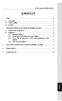 İÇİNDEKİLER XPS 2.1 20 ARC WHITE / BLACK 1. GİRİŞ... 2 1.1. Kutu içeriği... 2 1.2. Teknik Özellikler... 2 1.3. Öneriler... 3 2. XPS 2.1 20 ARC WHITE / BLACK HOPARLÖR KİTİNİZİN KURULUMU... 3 2.1. Hoparlör
İÇİNDEKİLER XPS 2.1 20 ARC WHITE / BLACK 1. GİRİŞ... 2 1.1. Kutu içeriği... 2 1.2. Teknik Özellikler... 2 1.3. Öneriler... 3 2. XPS 2.1 20 ARC WHITE / BLACK HOPARLÖR KİTİNİZİN KURULUMU... 3 2.1. Hoparlör
MAGIC MOTION UZAKTAN KUMANDA
 KULLANIM KILAVUZU MAGIC MOTION UZAKTAN KUMANDA Setinizi çalıştırmadan önce bu kılavuzu lütfen dikkatle okuyun ve ileride başvurmak için saklayın. AN-MR200 Magic Motion Uzaktan Kumanda (AKB732955) Dongle
KULLANIM KILAVUZU MAGIC MOTION UZAKTAN KUMANDA Setinizi çalıştırmadan önce bu kılavuzu lütfen dikkatle okuyun ve ileride başvurmak için saklayın. AN-MR200 Magic Motion Uzaktan Kumanda (AKB732955) Dongle
A. İşlem Kontrol Paneli
 A. İşlem Kontrol Paneli EN TR Timer Zamanlayıcı Memory/Screen lock (unlock) Hafıza/Ekran kilidi (kilit açma) Downward movement Aşağı hareket Upward movement Yukarı hareket Memory 1/2/3 Hafıza 1/2/3 Display
A. İşlem Kontrol Paneli EN TR Timer Zamanlayıcı Memory/Screen lock (unlock) Hafıza/Ekran kilidi (kilit açma) Downward movement Aşağı hareket Upward movement Yukarı hareket Memory 1/2/3 Hafıza 1/2/3 Display
Türkçe. Giriş. Özelliklere Genel Bakış
 Özelliklere Genel Bakış Giriş 7-inç TFT LCD Görüntü çözünürlüğü: 480(En) x 234(Boy) Görüntü modu: 4:3 ve 16:9 Desteklenen dosya biçimleri: JPEG & Hareketli-JPEG (320x240 QVGA 15 fps; 640x480 VGA 6 fps.)
Özelliklere Genel Bakış Giriş 7-inç TFT LCD Görüntü çözünürlüğü: 480(En) x 234(Boy) Görüntü modu: 4:3 ve 16:9 Desteklenen dosya biçimleri: JPEG & Hareketli-JPEG (320x240 QVGA 15 fps; 640x480 VGA 6 fps.)
LE66N8HM - LE66N8HA NORDMENDE
 26" LED TELEVİZYON VE MONİTÖR LE66N8HM - LE66N8HA NORDMENDE İçindekiler Giriş Uyarı Dikkat Edilecek Noktalar Ana Ünite Hakkında Uzaktan Kumanda Ünitesi OSD Temel Ayarları USB Özellikleri Teknik Özellikler
26" LED TELEVİZYON VE MONİTÖR LE66N8HM - LE66N8HA NORDMENDE İçindekiler Giriş Uyarı Dikkat Edilecek Noktalar Ana Ünite Hakkında Uzaktan Kumanda Ünitesi OSD Temel Ayarları USB Özellikleri Teknik Özellikler
K- STYLE UZAKTAN KUMANDA KILAVUZU
 K- STYLE UZAKTAN KUMANDA KILAVUZU Lütfen bu kılavuzu uygun şekilde saklayın ve kullanım öncesi dikkatlice okuyun. Sayfa - 1 Ayarı yükseltme : Sıcaklık değerini, Zamanlayıcı zamanını veya Saat zamanını
K- STYLE UZAKTAN KUMANDA KILAVUZU Lütfen bu kılavuzu uygun şekilde saklayın ve kullanım öncesi dikkatlice okuyun. Sayfa - 1 Ayarı yükseltme : Sıcaklık değerini, Zamanlayıcı zamanını veya Saat zamanını
USB Oynatma Özellikli 32" Full HD LED Kurumsal Ekran CDE3205-EP Dahili USB Multimedya Oynatıcı
 USB Oynatma Özellikli 32" Full HD LED Kurumsal Ekran CDE3205-EP ViewSonic CDE3205; perakende, karşılama ve hızlı hizmet veren restoran ortamlarında günde 16 saat/haftada 7 gün çalışabilen, uygun maliyetli
USB Oynatma Özellikli 32" Full HD LED Kurumsal Ekran CDE3205-EP ViewSonic CDE3205; perakende, karşılama ve hızlı hizmet veren restoran ortamlarında günde 16 saat/haftada 7 gün çalışabilen, uygun maliyetli
HP-1V HEADPHONES KULLANICI KILAVUZU
 HP-1V HEADPHONES KULLANICI KILAVUZU VERTU HP-1V KULAKLIK KULLANICI KILAVUZU SÜRÜM1.0 Türkçe 1 2 Türkçe VERTU HP-1V KULAKLIK KULLANICI KILAVUZU Vertu HP-1V kulak üstü kulaklık satın aldığınız için teşekkür
HP-1V HEADPHONES KULLANICI KILAVUZU VERTU HP-1V KULAKLIK KULLANICI KILAVUZU SÜRÜM1.0 Türkçe 1 2 Türkçe VERTU HP-1V KULAKLIK KULLANICI KILAVUZU Vertu HP-1V kulak üstü kulaklık satın aldığınız için teşekkür
Işık Ölçer. Kullanım Kılavuzu. Kullanmadan önce bu kılavuzu tamamen
 Işık Ölçer Kullanım Kılavuzu Kullanmadan önce bu kılavuzu tamamen okuyunuz 2243 GİRİŞ Sayaç floresan, metal halojenür, yüksek basınçlı sodyum veya akkor kaynaklardan gelen görünür ışığı ölçer. Bir LUX
Işık Ölçer Kullanım Kılavuzu Kullanmadan önce bu kılavuzu tamamen okuyunuz 2243 GİRİŞ Sayaç floresan, metal halojenür, yüksek basınçlı sodyum veya akkor kaynaklardan gelen görünür ışığı ölçer. Bir LUX
X-107 KULLANMA KILAVUZU
 X-107 KULLANMA KILAVUZU Ekran ölçüsü 7inç Çözünürlülük 480 X ( RGB) X 234 Parlaklık 350cd/m2 Kontrast 300 : 1 Görüntü açısı ( L/R / T / B) : 60/ 60/40/60 Güç kaynağı 8~17V ( tipik DV 12V) Güç sarfiyatı
X-107 KULLANMA KILAVUZU Ekran ölçüsü 7inç Çözünürlülük 480 X ( RGB) X 234 Parlaklık 350cd/m2 Kontrast 300 : 1 Görüntü açısı ( L/R / T / B) : 60/ 60/40/60 Güç kaynağı 8~17V ( tipik DV 12V) Güç sarfiyatı
4K HDMI Sinyal Uzatma Cihazı, HDBaseT
 4K HDMI Sinyal Uzatma Cihazı, HDBaseT Kullanma Kılavuzu DS-55500 Önemli güvenlik notu Kurulum işleminden ve kullanmadan önce lütfen aşağıdaki güvenlik talimatlarını dikkatli şekilde okuyun: Lütfen bu cihazla
4K HDMI Sinyal Uzatma Cihazı, HDBaseT Kullanma Kılavuzu DS-55500 Önemli güvenlik notu Kurulum işleminden ve kullanmadan önce lütfen aşağıdaki güvenlik talimatlarını dikkatli şekilde okuyun: Lütfen bu cihazla
Kablosuz Dokunmatik Tuş Takımı KULLANIM KILAVUZU KC / BKC
 Kablosuz Dokunmatik Tuş Takımı KULLANIM KILAVUZU KC / BKC 2 1. PARÇALAR ve MONTAJ Dokunmatik Tuşlar Gösterge Montaj Delikleri (Arka Kapak) Kilitme Butonu Menü Butonu Pil Değişimi İçin Vida 3 Cihazı, solda
Kablosuz Dokunmatik Tuş Takımı KULLANIM KILAVUZU KC / BKC 2 1. PARÇALAR ve MONTAJ Dokunmatik Tuşlar Gösterge Montaj Delikleri (Arka Kapak) Kilitme Butonu Menü Butonu Pil Değişimi İçin Vida 3 Cihazı, solda
HDMI GENİŞLETİCİ SET, FULL HD
 HDMI GENİŞLETİCİ SET, FULL HD Kullanma Kılavuzu DS-55100-1 Digitus HDMI Çoğaltıcı Seti, Full HD en yüksek talepleri dahi karşılayacak maks. 50 m lik bir geliştirme çözümü sunar. Dijital video ve audio
HDMI GENİŞLETİCİ SET, FULL HD Kullanma Kılavuzu DS-55100-1 Digitus HDMI Çoğaltıcı Seti, Full HD en yüksek talepleri dahi karşılayacak maks. 50 m lik bir geliştirme çözümü sunar. Dijital video ve audio
Canon XEED SX800. Özellikler
 Canon XEED SX800 Projektörler LCOS teknolojisi ve doğal SXGA+ çözünürlükle, XEED SX800 mükemmel görüntüleri rekabetçi bir fiyatla sunar. Canon un 1,5x zoom lensi esnek yerleşim ve kusursuz görüntü geometrisi
Canon XEED SX800 Projektörler LCOS teknolojisi ve doğal SXGA+ çözünürlükle, XEED SX800 mükemmel görüntüleri rekabetçi bir fiyatla sunar. Canon un 1,5x zoom lensi esnek yerleşim ve kusursuz görüntü geometrisi
KULLANIM KILAVUZU Nem Ölçüm Cihazı (Bağıl Nem için) PCE-310 PCE-310
 KULLANIM KILAVUZU Nem Ölçüm Cihazı (Bağıl Nem için) PCE-310 PCE-310 Versiyon 1.1 Oluşturma Tarihi: 30/05/2017 İçindekiler 1 Giriş... 3 2 Güvenlik Bilgisi... 3 3 Özellikler... 3 3.1 Teknik Özellikler...
KULLANIM KILAVUZU Nem Ölçüm Cihazı (Bağıl Nem için) PCE-310 PCE-310 Versiyon 1.1 Oluşturma Tarihi: 30/05/2017 İçindekiler 1 Giriş... 3 2 Güvenlik Bilgisi... 3 3 Özellikler... 3 3.1 Teknik Özellikler...
İçindekiler. Giriş. Uyarı. Dikkat Edilecek Noktalar. Ana Ünite Hakkında. Uzaktan Kumanda Ünitesi. OSD Temel Ayarları.
 MONITOR LC106M15FV İçindekiler Giriş Uyarı Dikkat Edilecek Noktalar Ana Ünite Hakkında Uzaktan Kumanda Ünitesi OSD Temel Ayarları USB Özellikleri Teknik Özellikler Sorun Giderme 1 Giriş LCD ürünümüzü satın
MONITOR LC106M15FV İçindekiler Giriş Uyarı Dikkat Edilecek Noktalar Ana Ünite Hakkında Uzaktan Kumanda Ünitesi OSD Temel Ayarları USB Özellikleri Teknik Özellikler Sorun Giderme 1 Giriş LCD ürünümüzü satın
İÇİNDEKİLER XPS DJ CLUB
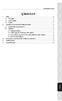 İÇİNDEKİLER XPS 2.030 DJ CLUB 1. GİRİŞ... 2 1.1. Kutu içeriği... 2 1.2. Teknik özellikler... 2 1.3. Öneriler... 3 2. XPS 2.030 DJ CLUB HOPARLÖR KİTİNİN KURULMASI... 3 2.1. Hoparlör kitinin konumlandırılması...
İÇİNDEKİLER XPS 2.030 DJ CLUB 1. GİRİŞ... 2 1.1. Kutu içeriği... 2 1.2. Teknik özellikler... 2 1.3. Öneriler... 3 2. XPS 2.030 DJ CLUB HOPARLÖR KİTİNİN KURULMASI... 3 2.1. Hoparlör kitinin konumlandırılması...
DERİN BAS HOPARLÖRLÜ BLUETOOTH "SOUNDBAR"
 DERİN BAS HOPARLÖRLÜ BLUETOOTH "SOUNDBAR" Hızlı Kurulum Kılavuzu DA-10295 Hoş Geldiniz Digitus Derin Bas Hoparlörlü Bluetooth Soundbar cihazını satın aldığınız için teşekkür ederiz! İster çoklu ortam yürütme
DERİN BAS HOPARLÖRLÜ BLUETOOTH "SOUNDBAR" Hızlı Kurulum Kılavuzu DA-10295 Hoş Geldiniz Digitus Derin Bas Hoparlörlü Bluetooth Soundbar cihazını satın aldığınız için teşekkür ederiz! İster çoklu ortam yürütme
İÇİNDEKİLER XPS 2.0 60 DJ SET. 1. GİRİŞ... 2 1.1. Kutu içeriği... 2 1.2. Teknik özellikler... 2 1.3. Öneriler... 3
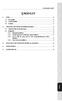 İÇİNDEKİLER XPS 2.0 60 DJ SET 1. GİRİŞ... 2 1.1. Kutu içeriği... 2 1.2. Teknik özellikler... 2 1.3. Öneriler... 3 2. XPS 2.0 60 DJ SET HOPARLÖR KİTİNİN KURULMASI... 3 2.1. Hoparlör kitinin konumlandırılması...
İÇİNDEKİLER XPS 2.0 60 DJ SET 1. GİRİŞ... 2 1.1. Kutu içeriği... 2 1.2. Teknik özellikler... 2 1.3. Öneriler... 3 2. XPS 2.0 60 DJ SET HOPARLÖR KİTİNİN KURULMASI... 3 2.1. Hoparlör kitinin konumlandırılması...
Canon XEED SX60. Özellikler
 Canon XEED SX60 Projektörler Arşiv Ürünleri XEED SX60 pırıl pırıl sunum ve filmler için parlak, yüksek kontrastlı projeksiyon sağlar. SXGA+, sessize yakın kullanım ve Ev Sineması moduyla, hem evde hem
Canon XEED SX60 Projektörler Arşiv Ürünleri XEED SX60 pırıl pırıl sunum ve filmler için parlak, yüksek kontrastlı projeksiyon sağlar. SXGA+, sessize yakın kullanım ve Ev Sineması moduyla, hem evde hem
Bilgisayar modülündeki yuva VPC10-WP (IFP50 serisi) Hızlı Başlangıç Kılavuzu
 Bilgisayar modülündeki yuva VPC10-WP (IFP50 serisi) Hızlı Başlangıç Kılavuzu Model No. VS16933 Uyumluluk Bilgileri NOT: Bu bölümde düzenlemelerle ilgili tüm bağlanılan gereksinimler ve bildirimler bulunur.
Bilgisayar modülündeki yuva VPC10-WP (IFP50 serisi) Hızlı Başlangıç Kılavuzu Model No. VS16933 Uyumluluk Bilgileri NOT: Bu bölümde düzenlemelerle ilgili tüm bağlanılan gereksinimler ve bildirimler bulunur.
2-Bağlantı Noktalı USB/HDMI Kablosu KVM Anahtarı
 2-Bağlantı Noktalı USB/HDMI Kablosu KVM Anahtarı Kullanım Kılavuzu DS-11900 Sürüm 1.0 İçindekiler 1 GİRİŞ... 3 1.1 ÖZELLİKLER... 3 1.2 FİZİKSEL ÇİZİMİ... 3 1.3 PAKET İÇİNDEKİLER... 4 2 TEKNİK ÖZELLİKLER...
2-Bağlantı Noktalı USB/HDMI Kablosu KVM Anahtarı Kullanım Kılavuzu DS-11900 Sürüm 1.0 İçindekiler 1 GİRİŞ... 3 1.1 ÖZELLİKLER... 3 1.2 FİZİKSEL ÇİZİMİ... 3 1.3 PAKET İÇİNDEKİLER... 4 2 TEKNİK ÖZELLİKLER...
İçindekiler. İçindekiler...1 Kullanım Uyarısı...2. Ekler Kurulum Kullanıcı Kontrolleri Türkçe
 İçindekiler İçindekiler...1 Kullanım Uyarısı...2 Güvenlik Bilgileri...2 Önlemler...3 Göz Güvenliği Uyarıları...5 Ürün Özellikleri...5 Giriş...6 Pakete Genel Bakış...6 Ürüne Genel Bakış...7 Ana Ünite...
İçindekiler İçindekiler...1 Kullanım Uyarısı...2 Güvenlik Bilgileri...2 Önlemler...3 Göz Güvenliği Uyarıları...5 Ürün Özellikleri...5 Giriş...6 Pakete Genel Bakış...6 Ürüne Genel Bakış...7 Ana Ünite...
Quick Installation Guide
 Indoor/2.6x Zoom/Dual Streams Quick Installation Guide English Français Español Deutsch Português Italiano Türkçe Polski Русский Česky Svenska PZ7131/PZ7132 This guide describes the basic functions of
Indoor/2.6x Zoom/Dual Streams Quick Installation Guide English Français Español Deutsch Português Italiano Türkçe Polski Русский Česky Svenska PZ7131/PZ7132 This guide describes the basic functions of
Kullanım kılavuzunuz PIONEER AVIC-S1
 Bu kullanım kılavuzunda önerileri okuyabilir, teknik kılavuz veya PIONEER AVIC-S1 için kurulum kılavuzu. Bu kılavuzdaki PIONEER AVIC-S1 tüm sorularınızı (bilgi, özellikler, güvenlik danışma, boyut, aksesuarlar,
Bu kullanım kılavuzunda önerileri okuyabilir, teknik kılavuz veya PIONEER AVIC-S1 için kurulum kılavuzu. Bu kılavuzdaki PIONEER AVIC-S1 tüm sorularınızı (bilgi, özellikler, güvenlik danışma, boyut, aksesuarlar,
Kurulum Öncesi Uyarılar
 Kurulum Öncesi Uyarılar Network Kameradan duman çıkıyor ya da anormal bir koku geliyorsa derhal kamerayı kapatın. Network Kamerayı sudan uzak tutun. Network Kamera ıslanırsa hemen kapatın. Böyle bir durumda
Kurulum Öncesi Uyarılar Network Kameradan duman çıkıyor ya da anormal bir koku geliyorsa derhal kamerayı kapatın. Network Kamerayı sudan uzak tutun. Network Kamera ıslanırsa hemen kapatın. Böyle bir durumda
Ses Seviyesi Ölçer. Kullanım Kılavuzu. Kullanmadan önce bu kılavuzu tamamen okuyunuz
 Ses Seviyesi Ölçer Kullanım Kılavuzu Kullanmadan önce bu kılavuzu tamamen okuyunuz 2242 GİRİŞ Bu cihaz fabrika, okul, ofis, aile vs gibi değişik yerlerdeki ses seviyelerini ölçmek için kullanılabilir.
Ses Seviyesi Ölçer Kullanım Kılavuzu Kullanmadan önce bu kılavuzu tamamen okuyunuz 2242 GİRİŞ Bu cihaz fabrika, okul, ofis, aile vs gibi değişik yerlerdeki ses seviyelerini ölçmek için kullanılabilir.
GÜÇ HATTI YÜKSEK HIZLI AĞ KÖPRÜSÜ
 GÜÇ HATTI YÜKSEK HIZLI AĞ KÖPRÜSÜ Hızlı Kurulum Kılavuzu 1 Önemli Güvenlik Talimatları Bu ürünün, AC güç hattına bağlanması amaçlanmıştır. Ürün kullanılırken aşağıdaki önlemler alınmalıdır: Ürünü kurmadan
GÜÇ HATTI YÜKSEK HIZLI AĞ KÖPRÜSÜ Hızlı Kurulum Kılavuzu 1 Önemli Güvenlik Talimatları Bu ürünün, AC güç hattına bağlanması amaçlanmıştır. Ürün kullanılırken aşağıdaki önlemler alınmalıdır: Ürünü kurmadan
Jabra SPEAK 510 KULLANIM KILAVUZU
 Jabra SPEAK 510 KULLANIM KILAVUZU İÇİNDEKİLER HOŞ GELDİNİZ... 2 JABRA SPEAK 510'A GENEL BAKIŞ... 3 BAĞLANMA... 5 JABRA SPEAK 510'UN KULLANIMI... 8 DESTEK.... 11 TEKNİK ÖZELLİKLER... 12 1 HOŞ GELDİNİZ Jabra
Jabra SPEAK 510 KULLANIM KILAVUZU İÇİNDEKİLER HOŞ GELDİNİZ... 2 JABRA SPEAK 510'A GENEL BAKIŞ... 3 BAĞLANMA... 5 JABRA SPEAK 510'UN KULLANIMI... 8 DESTEK.... 11 TEKNİK ÖZELLİKLER... 12 1 HOŞ GELDİNİZ Jabra
UltraView IP XP3 Gündüz/Gece Sabit Kamera Hızlı Başlangıç Kılavuzu
 UltraView IP XP3 Gündüz/Gece Sabit Kamera Hızlı Başlangıç Kılavuzu P/N 1070300-TR REV B ISS 17NOV10 Telif Hakkı 2010 UTC Fire & Security. Tüm hakları saklıdır. Ticari markalar ve patentler UltraView adı
UltraView IP XP3 Gündüz/Gece Sabit Kamera Hızlı Başlangıç Kılavuzu P/N 1070300-TR REV B ISS 17NOV10 Telif Hakkı 2010 UTC Fire & Security. Tüm hakları saklıdır. Ticari markalar ve patentler UltraView adı
İÇİNDEKİLER XPS GİRİŞ Kutu içeriği Teknik özellikler Öneriler... 3
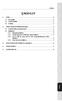 İÇİNDEKİLER XPS 41 1. GİRİŞ... 2 1.1. Kutu içeriği... 2 1.2. Teknik özellikler... 2 1.3. Öneriler... 3 2. XPS 41 HOPARLÖR KİTİNİN KURULMASI... 3 2.1. Hoparlör kitinin konumlandırılması... 3 2.2. Bağlantılar...
İÇİNDEKİLER XPS 41 1. GİRİŞ... 2 1.1. Kutu içeriği... 2 1.2. Teknik özellikler... 2 1.3. Öneriler... 3 2. XPS 41 HOPARLÖR KİTİNİN KURULMASI... 3 2.1. Hoparlör kitinin konumlandırılması... 3 2.2. Bağlantılar...
Kurulum Öncesi Uyarılar
 Kurulum Öncesi Uyarılar Network Kameradan duman çıkıyor ya da anormal bir koku geliyorsa derhal kamerayı kapatın. Network Kamerayı sudan uzak tutun. Network Kamera ıslanırsa hemen kapatın. Böyle bir durumda
Kurulum Öncesi Uyarılar Network Kameradan duman çıkıyor ya da anormal bir koku geliyorsa derhal kamerayı kapatın. Network Kamerayı sudan uzak tutun. Network Kamera ıslanırsa hemen kapatın. Böyle bir durumda
Kullanım Uyarısı...2. Güvenlik Talimatları Giriş...5. Projektör Özellikleri... 5 Paketin İçindekiler... 6 Projektöre Genel Bakış...
 İÇİNDEKİLER Kullanım Uyarısı...2 Güvenlik Talimatları... 2 Giriş...5 Projektör Özellikleri... 5 Paketin İçindekiler... 6 Projektöre Genel Bakış... 7 Ürünün Kullanılması...9 Kumanda Paneli... 9 Bağlantı
İÇİNDEKİLER Kullanım Uyarısı...2 Güvenlik Talimatları... 2 Giriş...5 Projektör Özellikleri... 5 Paketin İçindekiler... 6 Projektöre Genel Bakış... 7 Ürünün Kullanılması...9 Kumanda Paneli... 9 Bağlantı
UltraSharp U2410 61 cm (24") Geniş Ekran Monitör
 UltraSharp U2410 61 cm (24") Geniş Ekran Monitör Ayrıntı, Derinlik ve Büyüleyici Renkler Dell UltraSharp U2410 Monitör ile şaşırtıcı düzeyde aslına uygun renkler, hassaslık ve performans elde edin. Başlıca
UltraSharp U2410 61 cm (24") Geniş Ekran Monitör Ayrıntı, Derinlik ve Büyüleyici Renkler Dell UltraSharp U2410 Monitör ile şaşırtıcı düzeyde aslına uygun renkler, hassaslık ve performans elde edin. Başlıca
Quick Installation Guide
 Quick Installation Guide English 繁中簡中日本語 Français Español Deutsch Português Italiano Türkçe Polski Русский Česky Svenska SD8362E 20x Zoom 2MP Full HD Kurulum Öncesi Uyarılar Ağ Kamerasından duman çıktığı
Quick Installation Guide English 繁中簡中日本語 Français Español Deutsch Português Italiano Türkçe Polski Русский Česky Svenska SD8362E 20x Zoom 2MP Full HD Kurulum Öncesi Uyarılar Ağ Kamerasından duman çıktığı
Hızlı kullanım kılavuzu
 LX7500R Sağlanan Aksesuarlar Hızlı kullanım kılavuzu 1 1 1 1 Türkçe 2 1 3 3 3 3 3 3 4 5 6 7 9! 8 0 DVD kayıt sisteminiz ile birlikte aşağıdaki aksesuarlar teslim edilir: 1 2 ön, 1 merkez ve 2 arka hoparlör
LX7500R Sağlanan Aksesuarlar Hızlı kullanım kılavuzu 1 1 1 1 Türkçe 2 1 3 3 3 3 3 3 4 5 6 7 9! 8 0 DVD kayıt sisteminiz ile birlikte aşağıdaki aksesuarlar teslim edilir: 1 2 ön, 1 merkez ve 2 arka hoparlör
27" 10 nokta dokunmatik interaktif ekran
 27" 10 nokta dokunmatik interaktif ekran IFP2710 ViewSonic IFP2710, sunum yapanların ekran üzerine kolayca çizim yapmasını, yazı yazmasını ve not almasını sağlayan parmak ve kalem ile dokunma özelliklerine
27" 10 nokta dokunmatik interaktif ekran IFP2710 ViewSonic IFP2710, sunum yapanların ekran üzerine kolayca çizim yapmasını, yazı yazmasını ve not almasını sağlayan parmak ve kalem ile dokunma özelliklerine
Cisco için Jabra SPEAK 450
 Cisco için Jabra SPEAK 450 KULLANIM KILAVUZU İÇİNDEKİLER HOŞ GELDİNİZ...2 CISCO İÇİN JABRA SPEAK 450'YE GENEL BAKIŞ...3 BAĞLANMA...5 CISCO İÇİN JABRA SPEAK 450'NİN KULLANIMI...7 DESTEK...8 TEKNİK ÖZELLİKLER...9
Cisco için Jabra SPEAK 450 KULLANIM KILAVUZU İÇİNDEKİLER HOŞ GELDİNİZ...2 CISCO İÇİN JABRA SPEAK 450'YE GENEL BAKIŞ...3 BAĞLANMA...5 CISCO İÇİN JABRA SPEAK 450'NİN KULLANIMI...7 DESTEK...8 TEKNİK ÖZELLİKLER...9
İçindekiler. Beo4 uzaktan kumandanızı kullanma, 3. Ayrıntılı olarak Beo4 düğmeleri, 4 Beo4 düğmeleriyle günlük ve gelişmiş kullanım
 Beo4 Rehberi İçindekiler Beo4 uzaktan kumandanızı kullanma, 3 Ayrıntılı olarak Beo4 düğmeleri, 4 Beo4 düğmeleriyle günlük ve gelişmiş kullanım Beo4'ü kişiselleştirme, 5 Ek bir düğme ekleme Ek düğmeleri
Beo4 Rehberi İçindekiler Beo4 uzaktan kumandanızı kullanma, 3 Ayrıntılı olarak Beo4 düğmeleri, 4 Beo4 düğmeleriyle günlük ve gelişmiş kullanım Beo4'ü kişiselleştirme, 5 Ek bir düğme ekleme Ek düğmeleri
İçindekiler 1 GÜVENLIK TALIMATLARI 2 2 PAKET IÇERIĞI 3 3 ÜRÜN GÖRÜNÜMÜ 4 4 SISTEM BAĞLANTISI 5
 İçindekiler 1 GÜVENLIK TALIMATLARI 2 2 PAKET IÇERIĞI 3 3 ÜRÜN GÖRÜNÜMÜ 4 4 SISTEM BAĞLANTISI 5 4.1 GÜÇ KABLOSUNU BAĞLAMA 5 4.2 MONITÖRÜ BAĞLAMA 5 4.3 YAZICI VEYA TARAYICIYI BAĞLAMA 5 4.4 AĞA BAĞLANMA 5
İçindekiler 1 GÜVENLIK TALIMATLARI 2 2 PAKET IÇERIĞI 3 3 ÜRÜN GÖRÜNÜMÜ 4 4 SISTEM BAĞLANTISI 5 4.1 GÜÇ KABLOSUNU BAĞLAMA 5 4.2 MONITÖRÜ BAĞLAMA 5 4.3 YAZICI VEYA TARAYICIYI BAĞLAMA 5 4.4 AĞA BAĞLANMA 5
WAE Music uygulamasını indirin
 TÜRKÇE 3 1. Açma/Kapama düğmesi 2. FM/Bluetooth modu 3. 4. 3+4. 5. Pil göstergesi 6. FM/Bluetooth göstergesi 7. USB Girişi 8. Giriş Hattı 9. Koruyucu kapak 10. ¼" montaj için vida deliği 11. Bilek askısı
TÜRKÇE 3 1. Açma/Kapama düğmesi 2. FM/Bluetooth modu 3. 4. 3+4. 5. Pil göstergesi 6. FM/Bluetooth göstergesi 7. USB Girişi 8. Giriş Hattı 9. Koruyucu kapak 10. ¼" montaj için vida deliği 11. Bilek askısı
PlazmaLift IC SERİSİ - 03 / Kullanma ve Kurulum Kılavuzu
 PlazmaLift IC SERİSİ - 03 / 04 Kullanma ve Kurulum Kılavuzu www.plazmalift.com Güvenlik Uyarısı! Dikkat Uyarı Çalışan Dişliler Yüksek Enerji 220 V El Sıkışması Su ile Temas Ettirmeyiniz Açıklama; - Lift
PlazmaLift IC SERİSİ - 03 / 04 Kullanma ve Kurulum Kılavuzu www.plazmalift.com Güvenlik Uyarısı! Dikkat Uyarı Çalışan Dişliler Yüksek Enerji 220 V El Sıkışması Su ile Temas Ettirmeyiniz Açıklama; - Lift
4K HDMI HDBaseT Sinyal Güçlendirici Set, 100m
 4K HDMI HDBaseT Sinyal Güçlendirici Set, 100m Kullanma Kılavuzu DS-55504 Kurulum işleminden ve kullanmadan önce lütfen aşağıdaki güvenlik talimatlarını dikkatli şekilde okuyun: 1. Lütfen bu cihazla ilgili
4K HDMI HDBaseT Sinyal Güçlendirici Set, 100m Kullanma Kılavuzu DS-55504 Kurulum işleminden ve kullanmadan önce lütfen aşağıdaki güvenlik talimatlarını dikkatli şekilde okuyun: 1. Lütfen bu cihazla ilgili
İçindekiler. İçindekiler...1 Kullanım Uyarısı...2. Ekler...70. Kurulum...12. Kullanıcı Kontrolleri...20. 1 Türkçe
 İçindekiler İçindekiler...1 Kullanım Uyarısı...2 Güvenlik Bilgileri...2 Önlemler...3 Göz Güvenliği Uyarıları...5 Ürün Özellikleri...5 Giriş...6 Pakete Genel Bakış...6 Ürüne Genel Bakış...7 Ana Ünite...
İçindekiler İçindekiler...1 Kullanım Uyarısı...2 Güvenlik Bilgileri...2 Önlemler...3 Göz Güvenliği Uyarıları...5 Ürün Özellikleri...5 Giriş...6 Pakete Genel Bakış...6 Ürüne Genel Bakış...7 Ana Ünite...
COOL-US Kullanma Kılavuzu Profesyonel Anemometre
 COOL-US Kullanma Kılavuzu Profesyonel Anemometre Lütfen ürünü kullanmadan önce bu kılavuzu dikkatlice okuyunuz ve ilerisi için saklayınız. İÇERİK 1. Güvenlik... 1 2. Genel Tanıtım... 2 3. Özellikler...
COOL-US Kullanma Kılavuzu Profesyonel Anemometre Lütfen ürünü kullanmadan önce bu kılavuzu dikkatlice okuyunuz ve ilerisi için saklayınız. İÇERİK 1. Güvenlik... 1 2. Genel Tanıtım... 2 3. Özellikler...
Quick Installation Guide. SD8111/SD8121 H.264 12x Zoom Day&Night 3D Noise Reduction
 Quick Installation Guide English 繁 中 簡 中 日 本 語 Français Español Deutsch Português Italiano Türkçe Polski Русский Česky Svenska SD8111/SD8121 H.264 12x Zoom Day&Night 3D Noise Reduction Kurulum Öncesi Uyarılar
Quick Installation Guide English 繁 中 簡 中 日 本 語 Français Español Deutsch Português Italiano Türkçe Polski Русский Česky Svenska SD8111/SD8121 H.264 12x Zoom Day&Night 3D Noise Reduction Kurulum Öncesi Uyarılar
16/24 Bağlantı Noktası Masaüstü ve Rafa Monte Edilebilir Hızlı Ethernet Anahtarı
 16/24 Bağlantı Noktası Masaüstü ve Rafa Monte Edilebilir Hızlı Ethernet Anahtarı Kullanım Kılavuzu Onay FCC Beyanı Bu test edilmiş ve FCC Kuralları Kısım 15 de belirtilen teknik özelliklere göre B Sınıfı
16/24 Bağlantı Noktası Masaüstü ve Rafa Monte Edilebilir Hızlı Ethernet Anahtarı Kullanım Kılavuzu Onay FCC Beyanı Bu test edilmiş ve FCC Kuralları Kısım 15 de belirtilen teknik özelliklere göre B Sınıfı
Ağ Bağlantısı Hızlı Kurulum Kılavuzu
 Xerox WorkCentre M118/M118i Ağ Bağlantısı Hızlı Kurulum Kılavuzu 701P42720 Bu kılavuz aşağıdakilerle ilgili yordamlar sağlar: Ekranlarda Gezinme sayfa 2 DHCP Kullanarak Ağ Ayarları sayfa 2 Statik IP Adresi
Xerox WorkCentre M118/M118i Ağ Bağlantısı Hızlı Kurulum Kılavuzu 701P42720 Bu kılavuz aşağıdakilerle ilgili yordamlar sağlar: Ekranlarda Gezinme sayfa 2 DHCP Kullanarak Ağ Ayarları sayfa 2 Statik IP Adresi
Kullanım Kılavuzu Dijital Mini Pens PCE-DC 1
 Dijital Mini Pens PCE-DC 1 Versiyon 1.1 Oluşturma Tarihi: 01/07/2016 İçindekiler 1 Giriş... 3 2 Teknik özellikler... 4 3 Fonksiyonlar... 5 4 Ölçüme hazırlık / Ölçüm... 5 4.1 AC Akım ölçümü... 5 4.2 DC
Dijital Mini Pens PCE-DC 1 Versiyon 1.1 Oluşturma Tarihi: 01/07/2016 İçindekiler 1 Giriş... 3 2 Teknik özellikler... 4 3 Fonksiyonlar... 5 4 Ölçüme hazırlık / Ölçüm... 5 4.1 AC Akım ölçümü... 5 4.2 DC
COOL-US Kullanma Kılavuzu
 COOL-US Kullanma Kılavuzu Profesyonel Nem ve Sıcaklık ölçer Lütfen ürünü kullanmadan önce bu kılavuzu dikkatlice okuyunuz ve ilerisi için saklayınız. İçindekiler 1. Güvenlik... 1 2. Tanıtım... 2 3. Özellikler...
COOL-US Kullanma Kılavuzu Profesyonel Nem ve Sıcaklık ölçer Lütfen ürünü kullanmadan önce bu kılavuzu dikkatlice okuyunuz ve ilerisi için saklayınız. İçindekiler 1. Güvenlik... 1 2. Tanıtım... 2 3. Özellikler...
Kurulum Öncesi Uyarılar
 Kurulum Öncesi Uyarılar Ağ Kamerasından duman çıktığı görülür veya normal olmayan bir koku duyulursa Ağ Kamerasının elektrik bağlantısını kesin. Çalıştırma sıcaklığı için kullanım kılavuzuna başvurun.
Kurulum Öncesi Uyarılar Ağ Kamerasından duman çıktığı görülür veya normal olmayan bir koku duyulursa Ağ Kamerasının elektrik bağlantısını kesin. Çalıştırma sıcaklığı için kullanım kılavuzuna başvurun.
KURULUM ve KULLANIM KILAVUZU
 ISITMA/SOĞUTMA OTOMASYON SİSTEMLERİ KURULUM ve KULLANIM KILAVUZU MODEL NO.: TH1149 TH1149SA TH1149SB TH1149RF TH1149MSA TH1149MSB DİKKAT : Cihazı kullanmadan önce bu kılavuzu okuyun ve daha sonra gerekli
ISITMA/SOĞUTMA OTOMASYON SİSTEMLERİ KURULUM ve KULLANIM KILAVUZU MODEL NO.: TH1149 TH1149SA TH1149SB TH1149RF TH1149MSA TH1149MSB DİKKAT : Cihazı kullanmadan önce bu kılavuzu okuyun ve daha sonra gerekli
İçindekiler. İçindekiler...1 Kullanım Uyarısı...2. Ekler Kurulum Kullanıcı Kontrolleri Türkçe
 İçindekiler İçindekiler...1 Kullanım Uyarısı...2 Güvenlik Bilgileri...2 Önlemler...3 Göz Güvenliği Uyarıları...5 Ürün Özellikleri...5 Giriş...6 Pakete Genel Bakış...6 Ürüne Genel Bakış...7 Ana Ünite...
İçindekiler İçindekiler...1 Kullanım Uyarısı...2 Güvenlik Bilgileri...2 Önlemler...3 Göz Güvenliği Uyarıları...5 Ürün Özellikleri...5 Giriş...6 Pakete Genel Bakış...6 Ürüne Genel Bakış...7 Ana Ünite...
TV-1800 PCTV Tuner Ürün Bilgileri Bağlantı. Denetim Masası
 Ürün Bilgileri Bağlantılar Bağlantı VGA IN PC AUDIO IN VGA OUT STEREO OUT TV OUT ANTENNA DC-IN AUDIO-L IN AUDIO-R IN VIDEO IN S-VIDEO IN Tanım Bilgisayar bağlantısı (VGA kartı). Ses kartı bağlantısı. Monitör
Ürün Bilgileri Bağlantılar Bağlantı VGA IN PC AUDIO IN VGA OUT STEREO OUT TV OUT ANTENNA DC-IN AUDIO-L IN AUDIO-R IN VIDEO IN S-VIDEO IN Tanım Bilgisayar bağlantısı (VGA kartı). Ses kartı bağlantısı. Monitör
KLİMA UZAKTAN KUMANDA KULLANIM KLAVUZU
 KLİMA UZAKTAN KUMANDA KULLANIM KLAVUZU Ürünümüzü tercih ettiğiniz için teşekkür ederiz. Lütfen cihazı çalıştırmadan önce bu kullanım klavuzunu dikkatlice okuyunuz. İÇİNDEKİLER Uzaktan kumanda tanıtımı
KLİMA UZAKTAN KUMANDA KULLANIM KLAVUZU Ürünümüzü tercih ettiğiniz için teşekkür ederiz. Lütfen cihazı çalıştırmadan önce bu kullanım klavuzunu dikkatlice okuyunuz. İÇİNDEKİLER Uzaktan kumanda tanıtımı
Network Kayıt Cihazı KULLANIM KILAVUZU
 Network Kayıt Cihazı KULLANIM KILAVUZU 1 2 Network Kayıt Cihazı KULLANIM KILAVUZU KAREL ELEKTRONİK SANAYİ VE TİCARET A.Ş. İSTANBUL Tel : 0.212.355.48.00 Faks : 0.212.275.40.01 istanbul@karel.com.tr ANKARA
Network Kayıt Cihazı KULLANIM KILAVUZU 1 2 Network Kayıt Cihazı KULLANIM KILAVUZU KAREL ELEKTRONİK SANAYİ VE TİCARET A.Ş. İSTANBUL Tel : 0.212.355.48.00 Faks : 0.212.275.40.01 istanbul@karel.com.tr ANKARA
DLP Projektör. Kullanım Kılavuzu
 DLP Projektör Kullanım Kılavuzu İÇINDEKILER GÜVENLİK... 3 Önemli Güvenlik Talimatı... 3 Telif Hakkı... 4 Sorumluluk Reddi... 4 Ticari Marka Tanıma... 4 FCC... 5 AB ülkeleri için Uyumluluk Bildirimi...
DLP Projektör Kullanım Kılavuzu İÇINDEKILER GÜVENLİK... 3 Önemli Güvenlik Talimatı... 3 Telif Hakkı... 4 Sorumluluk Reddi... 4 Ticari Marka Tanıma... 4 FCC... 5 AB ülkeleri için Uyumluluk Bildirimi...
KENKOLIGHT Full-spectrum LED desk lamp
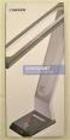 KENKOLIGHT Full-spectrum LED desk lamp OPERATING MANUAL Günün her saati, yılın her günü doğal ışıktan daha fazla faydalanmanıza yardımcı olacak KenkoLight ürününü satın aldığınız için tebrikler. PARÇALARI
KENKOLIGHT Full-spectrum LED desk lamp OPERATING MANUAL Günün her saati, yılın her günü doğal ışıktan daha fazla faydalanmanıza yardımcı olacak KenkoLight ürününü satın aldığınız için tebrikler. PARÇALARI
İÇİNDEKİLER. 1. GİRİŞ Paket içeriği Teknik özellikler Öneriler... 3
 İÇİNDEKİLER XPS 2.080 DJ Monitor 1. GİRİŞ... 2 1.1. Paket içeriği... 2 1.2. Teknik özellikler... 2 1.3. Öneriler... 3 2. XPS 2.080 DJ MONİTOR HOPARLÖR KİTİ KURULUMU... 4 2.1. Hoparlörlerin konumlandırılması...
İÇİNDEKİLER XPS 2.080 DJ Monitor 1. GİRİŞ... 2 1.1. Paket içeriği... 2 1.2. Teknik özellikler... 2 1.3. Öneriler... 3 2. XPS 2.080 DJ MONİTOR HOPARLÖR KİTİ KURULUMU... 4 2.1. Hoparlörlerin konumlandırılması...
GÜNEŞ ENERJİLİ ŞARJ CİHAZI Kullanma talimatları
 GÜNEŞ ENERJİLİ ŞARJ CİHAZI Kullanma talimatları Ürn.No. 90-55000 B c ed I H G F Genel Uyarı RU Bu aygıt bir güç kaynağı yardımıyla çalışan elektronik bileşenleri içerir (güç kaynağı ve/veya piller). Çocukların
GÜNEŞ ENERJİLİ ŞARJ CİHAZI Kullanma talimatları Ürn.No. 90-55000 B c ed I H G F Genel Uyarı RU Bu aygıt bir güç kaynağı yardımıyla çalışan elektronik bileşenleri içerir (güç kaynağı ve/veya piller). Çocukların
İçindekiler. İçindekiler...1 Kullanım Uyarısı...2. Ekler...49. Kurulum...11. Kullanıcı Kontrolleri...22. 1 Türkçe
 İçindekiler İçindekiler...1 Kullanım Uyarısı...2 Güvenlik Bilgileri...2 Önlemler...3 Göz Güvenliği Uyarıları...6 Esnek Açı Ayarı...6 Giriş...7 Pakete Genel Bakış...7 Ürüne Genel Bakış...8 Ana Ünite...
İçindekiler İçindekiler...1 Kullanım Uyarısı...2 Güvenlik Bilgileri...2 Önlemler...3 Göz Güvenliği Uyarıları...6 Esnek Açı Ayarı...6 Giriş...7 Pakete Genel Bakış...7 Ürüne Genel Bakış...8 Ana Ünite...
TVR 12HD Hızlı Başlangıç Kılavuzu
 TVR 12HD Hızlı Başlangıç Kılavuzu Şekil 1: Arka panel bağlantıları 1. RS-232 cihazına bağlayın. 2. Dört alarm girişine kadar bağlayın. 3. Bir alarm çıkışını bağlayın. 4. Dört ses girişini RCA konnektöre
TVR 12HD Hızlı Başlangıç Kılavuzu Şekil 1: Arka panel bağlantıları 1. RS-232 cihazına bağlayın. 2. Dört alarm girişine kadar bağlayın. 3. Bir alarm çıkışını bağlayın. 4. Dört ses girişini RCA konnektöre
Canlı Görüntü Uzaktan Kumanda
 Canlı Görüntü Uzaktan Kumanda RM-LVR1 Bu el kitabı üniteye ait Kullanma Kılavuzu için bir tamamlayıcı niteliğindedir. Bazı eklenen veya değiştirilen işlevleri tanıtır ve çalışmalarını açıklar. Ayrıca bu
Canlı Görüntü Uzaktan Kumanda RM-LVR1 Bu el kitabı üniteye ait Kullanma Kılavuzu için bir tamamlayıcı niteliğindedir. Bazı eklenen veya değiştirilen işlevleri tanıtır ve çalışmalarını açıklar. Ayrıca bu
Premium İç Mekan Enerji Ölçer, 3680W Türkçe Kullanım Kılavuzu
 LogiLight EM0003 Premium İç Mekan Enerji Ölçer, 3680W Türkçe Kullanım Kılavuzu a. Güvenlik Uyarısı Premium Enerji Ölçeri sabit ve düzgün bir prize bağlayıp kullanın. Yanlış bir yerde kullandığınızda kırılmasına
LogiLight EM0003 Premium İç Mekan Enerji Ölçer, 3680W Türkçe Kullanım Kılavuzu a. Güvenlik Uyarısı Premium Enerji Ölçeri sabit ve düzgün bir prize bağlayıp kullanın. Yanlış bir yerde kullandığınızda kırılmasına
PRESTIGIO GEOVISION 150/450 KULLANMA KILAVUZU
 PRESTIGIO GEOVISION 150/450 KULLANMA KILAVUZU Prestigio GeoVision 150 Kontrollerin yerleşimi 1. Açma/kapama düğmesi 2. SD Kart Yuvası 3. Dokunma Paneli 4. Menü Butonu 5. Işıklı Gösterge (Şarj olurken kırmızı
PRESTIGIO GEOVISION 150/450 KULLANMA KILAVUZU Prestigio GeoVision 150 Kontrollerin yerleşimi 1. Açma/kapama düğmesi 2. SD Kart Yuvası 3. Dokunma Paneli 4. Menü Butonu 5. Işıklı Gösterge (Şarj olurken kırmızı
